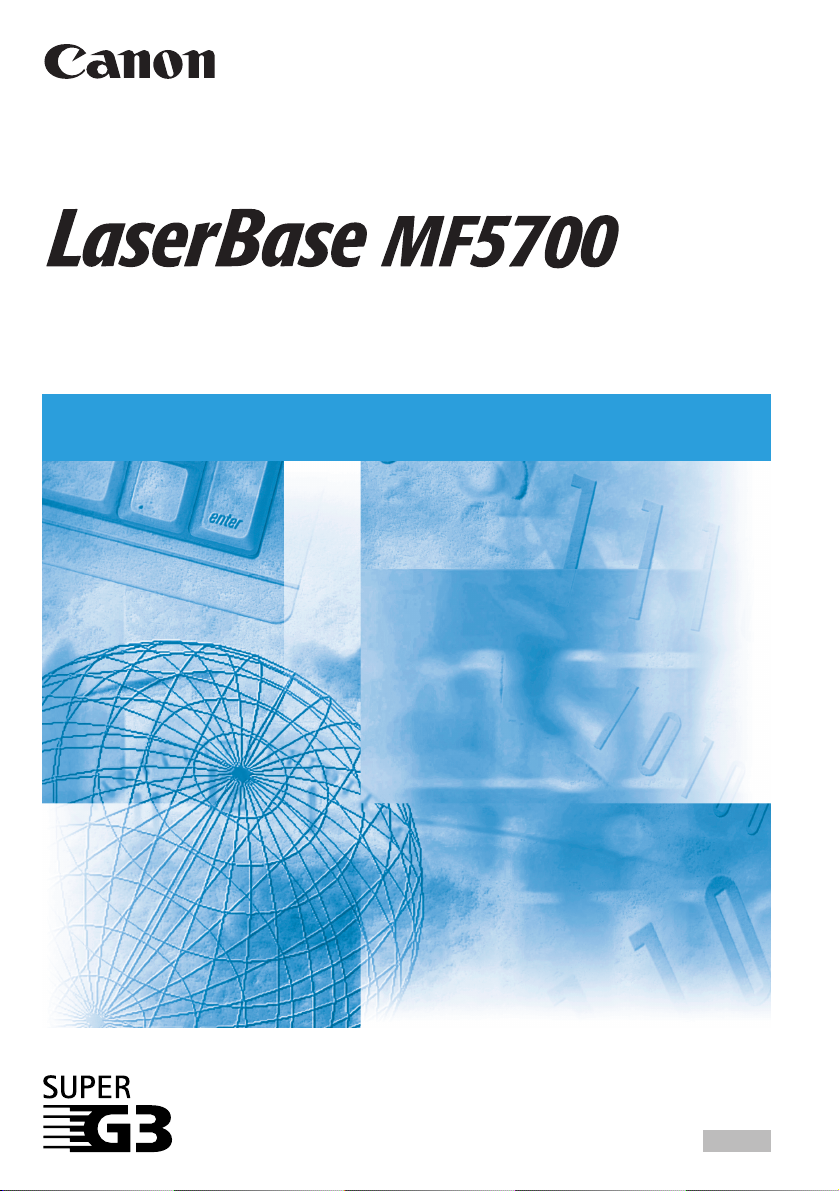
Navodila za uporabo
Navodila za uporabo
Series
Pred uporabo opreme preberite ta navodila.
Ko navodila preberete, jih shranite na varno mesto
za prihodnjo uporabo.
SLV
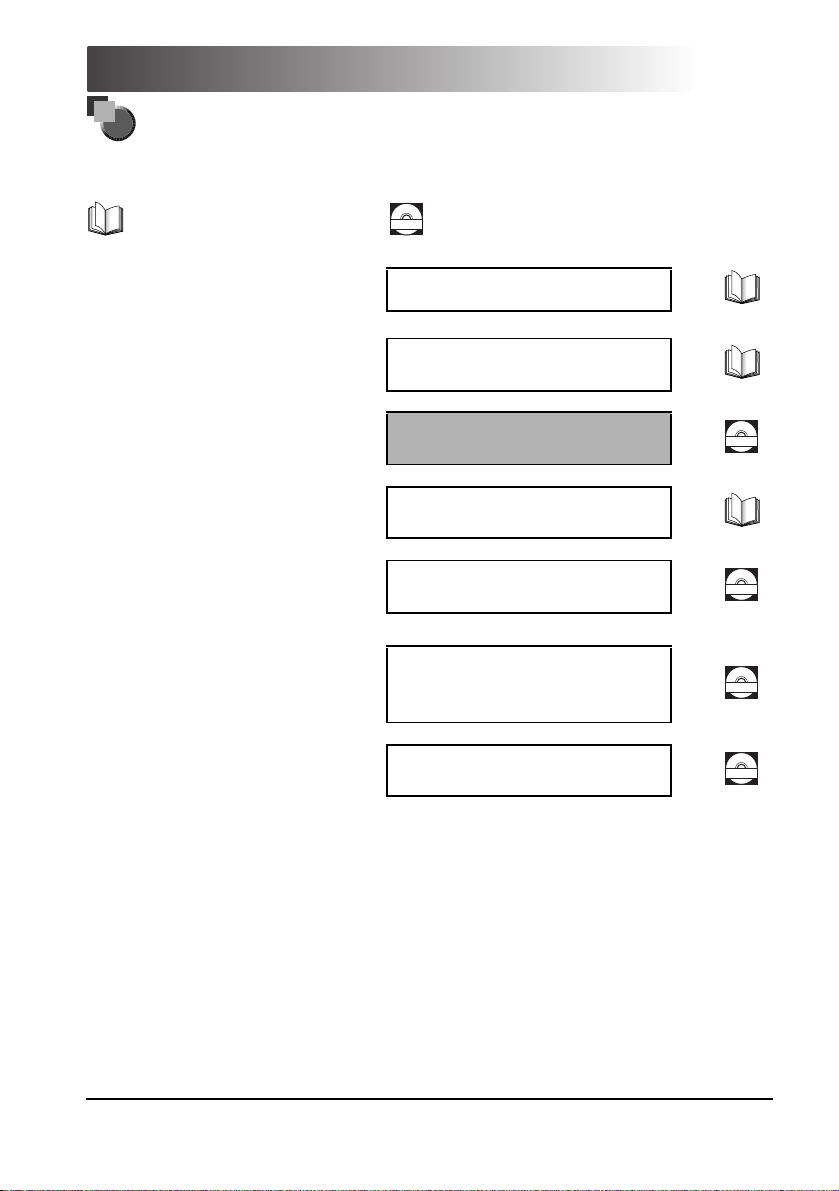
Navodila za napravo
Navodila za napravo so razdeljena kot sledi. Oglejte si jih za podrobne informacije.
Glede na konfiguracijo sistema in kupljeni izdelek nekaterih navodil mogoče ne boste potrebovali.
Navodila s tem simbolom so natisnjena
navodila.
• Namestitev naprave
• Namestitev programske opreme
• Omrežna nastavitev (Samo za model MF5770.)
Navodila s tem simbolom so navodila v formatu PDF na
CD-ROM
priloženi CD-ROM plošči.
Namestitveni list
• Predsta vitev upo rabe
• Navodila za kopiranje in tiskanje
• Odpravljanje težav
• Navodila za faks
• Odpravljanje težav
• Namestitev programske opreme in navodila
• Navodila za tiskanje, skeniranje in faksiranje
z računalnikom
• Odpravljanje težav
• Navodila za oddaljeni uporabniški vmesnik
• Navodila za omrežno povezljivost in namestitev
Kratka navodila za
upravljanje in vzdrževanje
Navodila za uporabo
(Ta navodila)
Navodila za uporabo
funkcije faksa
(Samo za modele MF5750/MF5770.)
Software Guide (Navodila za
programsko opremo)
Remote UI Guide
(Navodila za oddaljeni
uporabniški vmesnik)
Samo za model MF5770.
Network Guide
(Navodila za omrežje)
Samo za model MF5770.
CD-ROM
CD-ROM
CD-ROM
CD-ROM
• Za ogled navodil v formatu PDF po trebujete Adobe Reader/Acrob at Reader/Acrobat . Če Adobe Reader/Acrobat Read er/Acrobat ni nameščen na
sistemu, ga prenesite s spletne strani Adobe Systems Incor porated.
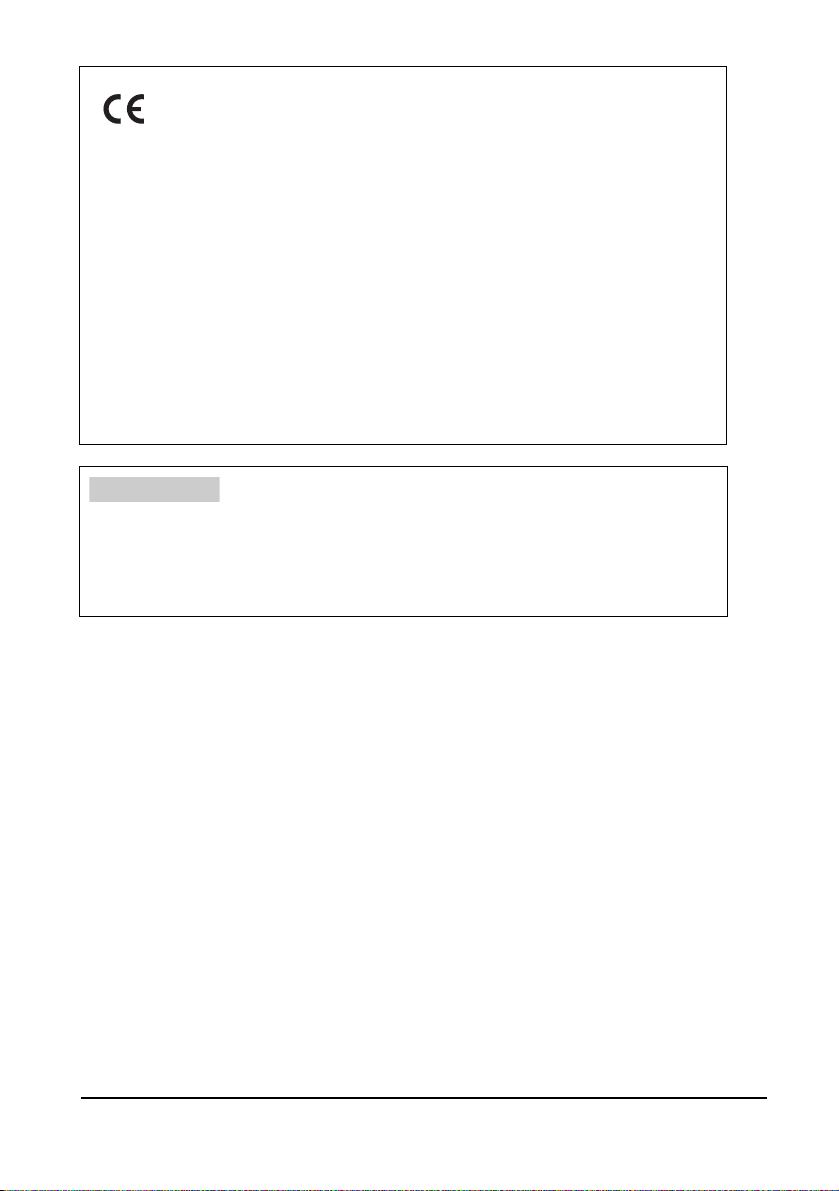
Ta oprema je v skladu z osnovnimi zahtevami Direktive
1999/5/ES.
Izjavljamo, da je izdelek v skladu z zahtevami za
elektromagnetno združljivost Direktive 1999/5/ES ob
nominalnem napajanju 230 V, 50 Hz, čeprav je nazivna
napetost izdelka 200–240 V, 50/60 Hz. Ta oprema je bila
testirana v tipičnem sistemu in je skladna s tehničnimi
zahtevami Direktive o elektromagnetni združljivosti.
Za zagotavljanje skladnosti s tehničnimi zahtevami Direktive
o elektromagnetni združljivosti je zahtevana uporaba
oklopljenega kabla.
Če se preselite v drugo državo EU in naletite na težave
z napravo, pokličite linijo za pomoč uporabnikom Canon.
Ime modela
F146500 (LaserBase MF5730)
F146502 (LaserBase MF5750)
F146502 (LaserBase MF5770)
(Samo za Evropo)
Avtorske pravice
Avtorske pravice © 2005 Canon, Inc. Vse pravice pridržane. Nobenega dela
te publikacije ni dovoljeno reproducirati, prenašati, kopirati, shranjevati
v obnovitveni sistem ali prevajati v druge jezike ali računalniški jezik
v kakršnikoli obliki, elektronski, mehanski, magnetni, optični, kemični, ročni
drugačni, brez predhodnega pisnega dovoljenja s strani podjetja Canon, Inc.
ali

Blagovne znamke
Canon® je registrirana blagovna znamka, UHQ™ pa blagovna znamka podjetja
Canon Inc.
®
IBM
je registrirana blagovna znamka.
®
Microsoft
Corporation.
Druga imena znamk in izdelkov so lahko blagovne znamke ali registrirane
blagovne znamke drugih podjetij.
in Windows® sta registrirani blagovni znamki podjetja Microsoft
Canon je kot partner programa ENERGY STAR
®
presodil, da naprava izpolnjuje smernice Energy Star za
energetsko učinkovitost.
Super G3 označuje novo generacijo faks naprav, ki
uporabljajo 33,6 Kbps* modeme standarda ITU-T V.34.
Faks naprave izredne hitrosti Super G3 omogočajo čas
prenosa približno tri sekunde* na stran, kar zagotavlja
nižje telefonske stroške.
* Pribl. tri sekunde na stran na osnovi prvega diagrama standardov faks Canon
(standardni način) pri hitrosti modema 33,6 Kbps. Javno komutirano telefonsko
omrežje (PSTN) trenutno glede na pogoje telefonske linije podpira hitrost modema
28,8 Kbps ali manj.
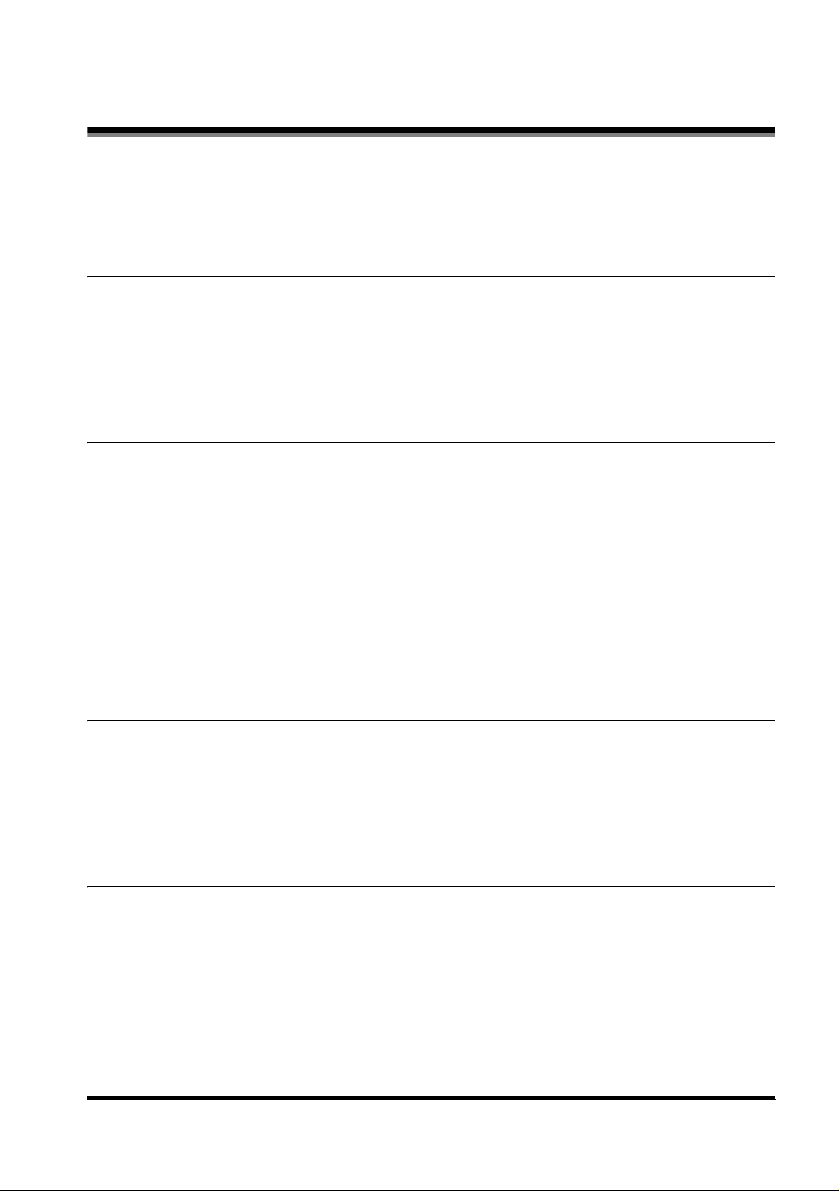
Vsebina
Uvod . . . . . . . . . . . . . . . . . . . . . . . . . . . . . . . . . . . . . . . . . . . . . . . . . . . . . . . . . . . . . . . . . . . . . . . . . . . . vii
Uporaba teh navodil . . . . . . . . . . . . . . . . . . . . . . . . . . . . . . . . . . . . . . . . . . . . . . . . . . . . . . . . . . . . vii
Simboli v teh navodilih . . . . . . . . . . . . . . . . . . . . . . . . . . . . . . . . . . . . . . . . . . . . . . . . . . . . . . vii
Tipke v teh navodilih . . . . . . . . . . . . . . . . . . . . . . . . . . . . . . . . . . . . . . . . . . . . . . . . . . . . . . . . vii
Sporočila na LCD zaslonu . . . . . . . . . . . . . . . . . . . . . . . . . . . . . . . . . . . . . . . . . . . . . . . . . . . vii
Slike v teh navodilih. . . . . . . . . . . . . . . . . . . . . . . . . . . . . . . . . . . . . . . . . . . . . . . . . . . . . . . . . viii
Poglavje 1 Uvod
Podpora kupcem. . . . . . . . . . . . . . . . . . . . . . . . . . . . . . . . . . . . . . . . . . . . . . . . . . . . . . . . . . . . . . 1-1
Glavne komponente naprave. . . . . . . . . . . . . . . . . . . . . . . . . . . . . . . . . . . . . . . . . . . . . . . . . . . . . 1-1
Operacijska plošča . . . . . . . . . . . . . . . . . . . . . . . . . . . . . . . . . . . . . . . . . . . . . . . . . . . . . . . . . . . . 1-4
Zaslon v pripravljenosti . . . . . . . . . . . . . . . . . . . . . . . . . . . . . . . . . . . . . . . . . . . . . . . . . . . . . . . . . 1-6
Način Varčevanje energije . . . . . . . . . . . . . . . . . . . . . . . . . . . . . . . . . . . . . . . . . . . . . . . . . . . . . . . 1-7
Ročna nastavitev načina za varčevanje z energijo . . . . . . . . . . . . . . . . . . . . . . . . . . . . . . . . 1-7
Ročna obnovitev iz načina za varčevanje z energijo. . . . . . . . . . . . . . . . . . . . . . . . . . . . . . . 1-7
Poglavje 2 Ravnanje s papirjem
Zahteve medijev za tiskanje . . . . . . . . . . . . . . . . . . . . . . . . . . . . . . . . . . . . . . . . . . . . . . . . . . . . . 2-1
Območja tiskanja . . . . . . . . . . . . . . . . . . . . . . . . . . . . . . . . . . . . . . . . . . . . . . . . . . . . . . . . . 2-2
Nalaganje papirja. . . . . . . . . . . . . . . . . . . . . . . . . . . . . . . . . . . . . . . . . . . . . . . . . . . . . . . . . . . . . . 2-3
Nalaganje papirja v kaseto . . . . . . . . . . . . . . . . . . . . . . . . . . . . . . . . . . . . . . . . . . . . . . . . . . 2-3
Nalaganje papirja v večnamenski podajalnik . . . . . . . . . . . . . . . . . . . . . . . . . . . . . . . . . . . . 2-6
Nalaganje pisemskih ovojnic v večnamenski podajalnik . . . . . . . . . . . . . . . . . . . . . . . . . . . 2-7
Določitev velikosti in tipa papirja (skupaj za kaseto in večnamenski podajalnik) . . . . . . . . . . . . . 2-8
Določitev velikosti papirja . . . . . . . . . . . . . . . . . . . . . . . . . . . . . . . . . . . . . . . . . . . . . . . . . . . 2-8
Določitev tipa papirja . . . . . . . . . . . . . . . . . . . . . . . . . . . . . . . . . . . . . . . . . . . . . . . . . . . . . . 2-9
Orientacija dokumenta in nalaganje papirja . . . . . . . . . . . . . . . . . . . . . . . . . . . . . . . . . . . . . 2-9
Izbira območja odlaganja papirja. . . . . . . . . . . . . . . . . . . . . . . . . . . . . . . . . . . . . . . . . . . . . . . . . 2-10
Tip papirja in območje odlaganja papirja. . . . . . . . . . . . . . . . . . . . . . . . . . . . . . . . . . . . . . . 2-10
Območje odlaganja papirja s sprednjo stranjo navzdol . . . . . . . . . . . . . . . . . . . . . . . . . . . 2-11
Območje odlaganja papirja s sprednjo stranjo navzgor . . . . . . . . . . . . . . . . . . . . . . . . . . . 2-11
Poglavje 3 Ravnanje z dokumenti
Zahteve dokumentov. . . . . . . . . . . . . . . . . . . . . . . . . . . . . . . . . . . . . . . . . . . . . . . . . . . . . . . . . . . 3-1
Problematični dokumenti . . . . . . . . . . . . . . . . . . . . . . . . . . . . . . . . . . . . . . . . . . . . . . . . . . . 3-1
Skenirano območje dokumenta. . . . . . . . . . . . . . . . . . . . . . . . . . . . . . . . . . . . . . . . . . . . . . . . . . . 3-2
Namestitev dokumentov . . . . . . . . . . . . . . . . . . . . . . . . . . . . . . . . . . . . . . . . . . . . . . . . . . . . . . . . 3-2
Polaganje dokumenta na steklo tiskalne plošče. . . . . . . . . . . . . . . . . . . . . . . . . . . . . . . . . . 3-2
Nalaganje dokumentov v SPD . . . . . . . . . . . . . . . . . . . . . . . . . . . . . . . . . . . . . . . . . . . . . . . 3-3
Pot papirja SPD. . . . . . . . . . . . . . . . . . . . . . . . . . . . . . . . . . . . . . . . . . . . . . . . . . . . . . . . . . . 3-5
Poglavje 4 Tiskanje iz računalnika
Pred tiskanjem. . . . . . . . . . . . . . . . . . . . . . . . . . . . . . . . . . . . . . . . . . . . . . . . . . . . . . . . . . . . . . . . 4-1
Tiskanje dokumentov . . . . . . . . . . . . . . . . . . . . . . . . . . . . . . . . . . . . . . . . . . . . . . . . . . . . . . . . . . . 4-1
Preklic tiskanja . . . . . . . . . . . . . . . . . . . . . . . . . . . . . . . . . . . . . . . . . . . . . . . . . . . . . . . . . . . 4-2
Dodatne informacije . . . . . . . . . . . . . . . . . . . . . . . . . . . . . . . . . . . . . . . . . . . . . . . . . . . . . . . . . . . 4-2
iv
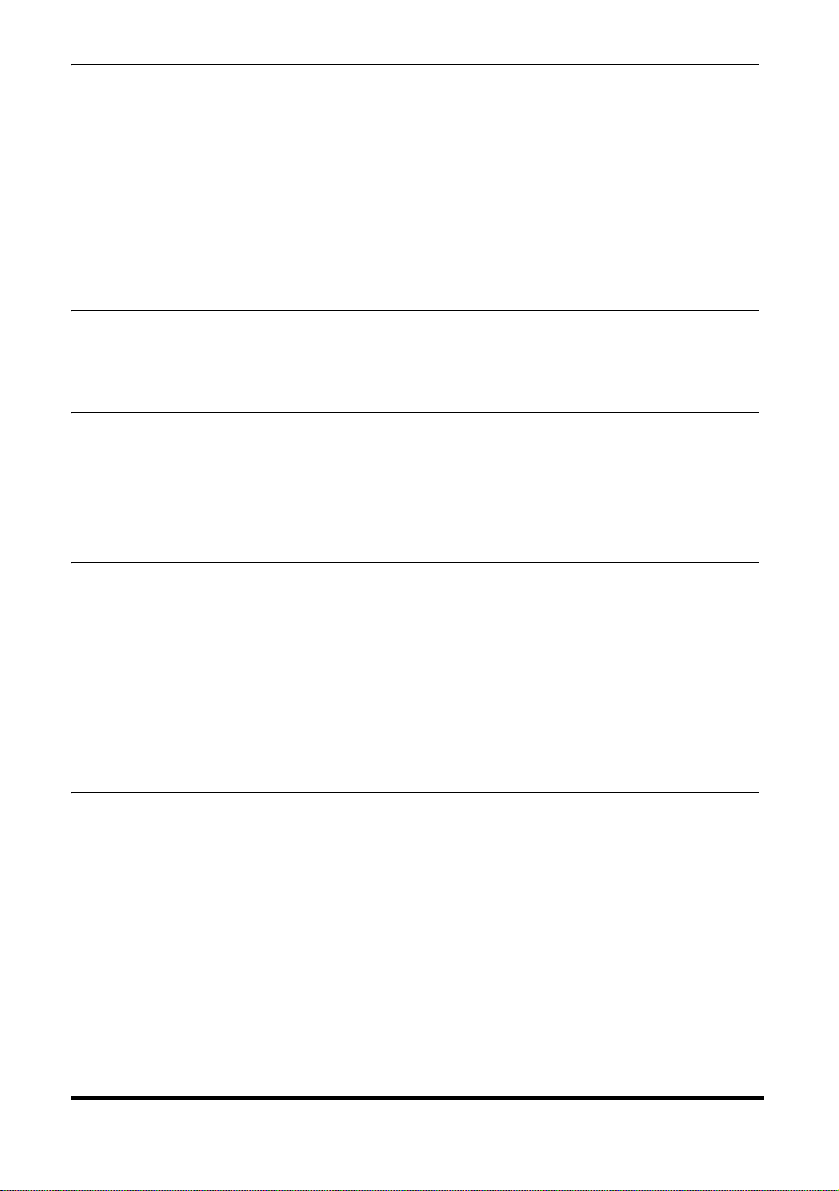
Poglavje 5 Kopiranje
Dokumenti za kopiranje . . . . . . . . . . . . . . . . . . . . . . . . . . . . . . . . . . . . . . . . . . . . . . . . . . . . . . . . .5-1
Izdelava kopij . . . . . . . . . . . . . . . . . . . . . . . . . . . . . . . . . . . . . . . . . . . . . . . . . . . . . . . . . . . . . . . . . 5-1
Nastavitev povečanja/pomanjšanja . . . . . . . . . . . . . . . . . . . . . . . . . . . . . . . . . . . . . . . . . . . . . . . .5-2
Povečanje/pomanjšanje z uporabo privzetih razmerij kopiranja . . . . . . . . . . . . . . . . . . . . . . 5-2
Povečanje/pomanjšanje z uporabo razmerij kopiranja po meri. . . . . . . . . . . . . . . . . . . . . . . 5-2
Izboljšanje kopirane slike . . . . . . . . . . . . . . . . . . . . . . . . . . . . . . . . . . . . . . . . . . . . . . . . . . . . . . . . 5-3
Prilagoditev kakovosti slike (ločljivost) . . . . . . . . . . . . . . . . . . . . . . . . . . . . . . . . . . . . . . . . . .5-3
Prilagoditev osvetlitve (gostota) . . . . . . . . . . . . . . . . . . . . . . . . . . . . . . . . . . . . . . . . . . . . . . . 5-3
Posebne funkcije . . . . . . . . . . . . . . . . . . . . . . . . . . . . . . . . . . . . . . . . . . . . . . . . . . . . . . . . . . . . . . 5-4
Zbiranje kopij . . . . . . . . . . . . . . . . . . . . . . . . . . . . . . . . . . . . . . . . . . . . . . . . . . . . . . . . . . . . . 5-4
Kopiranje 2 v 1. . . . . . . . . . . . . . . . . . . . . . . . . . . . . . . . . . . . . . . . . . . . . . . . . . . . . . . . . . . . 5-6
Rezervirano kopiranje . . . . . . . . . . . . . . . . . . . . . . . . . . . . . . . . . . . . . . . . . . . . . . . . . . . . . .5-8
Poglavje 6 Skeniranje
Pred skeniranjem . . . . . . . . . . . . . . . . . . . . . . . . . . . . . . . . . . . . . . . . . . . . . . . . . . . . . . . . . . . . . . 6-1
Načini skeniranja . . . . . . . . . . . . . . . . . . . . . . . . . . . . . . . . . . . . . . . . . . . . . . . . . . . . . . . . . . . . . .6-1
Dodatne informacije . . . . . . . . . . . . . . . . . . . . . . . . . . . . . . . . . . . . . . . . . . . . . . . . . . . . . . . . . . . .6-2
Poglavje 7 Stanje
Preverjanje statusa v napravi shranjenih opravil. . . . . . . . . . . . . . . . . . . . . . . . . . . . . . . . . . . . . . . 7-1
Preverjanje in in brisanje opravila faksiranja . . . . . . . . . . . . . . . . . . . . . . . . . . . . . . . . . . . . . 7-1
Potrjevanje rezultatov prenosov. . . . . . . . . . . . . . . . . . . . . . . . . . . . . . . . . . . . . . . . . . . . . . . 7-2
Potrjevanje in brisanje opravila kopiranja. . . . . . . . . . . . . . . . . . . . . . . . . . . . . . . . . . . . . . . . 7-2
Potrjevanje in brisanje tiskalnega opravila . . . . . . . . . . . . . . . . . . . . . . . . . . . . . . . . . . . . . . . 7-3
Preverjanje in in brisanje postopka izpisovanja poročanja . . . . . . . . . . . . . . . . . . . . . . . . . . 7-3
Poglavje 8 Vzdrževanje
Redno čiščenje. . . . . . . . . . . . . . . . . . . . . . . . . . . . . . . . . . . . . . . . . . . . . . . . . . . . . . . . . . . . . . . .8-1
Čiščenje zunanjosti . . . . . . . . . . . . . . . . . . . . . . . . . . . . . . . . . . . . . . . . . . . . . . . . . . . . . . . . 8-1
Čiščenje območja skeniranja. . . . . . . . . . . . . . . . . . . . . . . . . . . . . . . . . . . . . . . . . . . . . . . . .8-1
Čiščenje območja SPD . . . . . . . . . . . . . . . . . . . . . . . . . . . . . . . . . . . . . . . . . . . . . . . . . . . . .8-2
Kdaj zamenjati kartušo. . . . . . . . . . . . . . . . . . . . . . . . . . . . . . . . . . . . . . . . . . . . . . . . . . . . . . . . . . 8-3
Zmogljivost tiskanja . . . . . . . . . . . . . . . . . . . . . . . . . . . . . . . . . . . . . . . . . . . . . . . . . . . . . . . .8-4
Rokovanje s kartušo in njeno shranjevanje . . . . . . . . . . . . . . . . . . . . . . . . . . . . . . . . . . . . . .8-4
Zamenjava kartuše. . . . . . . . . . . . . . . . . . . . . . . . . . . . . . . . . . . . . . . . . . . . . . . . . . . . . . . . . . . . . 8-6
Ponovno pakiranje in prevoz naprave. . . . . . . . . . . . . . . . . . . . . . . . . . . . . . . . . . . . . . . . . . . . . . .8-9
Prenašanje naprave z držanjem ob straneh. . . . . . . . . . . . . . . . . . . . . . . . . . . . . . . . . . . . . .8-9
Prevoz naprave z avtomobilom . . . . . . . . . . . . . . . . . . . . . . . . . . . . . . . . . . . . . . . . . . . . . . 8-10
Poglavje 9 Odpravljanje težav
Odpravljanje zastojev . . . . . . . . . . . . . . . . . . . . . . . . . . . . . . . . . . . . . . . . . . . . . . . . . . . . . . . . . . .9-1
Odstranjevanje zagozdenega papirja iz notranjosti naprave . . . . . . . . . . . . . . . . . . . . . . . . . 9-1
Odstranjevanje zagozdenega papirja iz SPD. . . . . . . . . . . . . . . . . . . . . . . . . . . . . . . . . . . . . 9-6
Sporočila na LCD zaslonu . . . . . . . . . . . . . . . . . . . . . . . . . . . . . . . . . . . . . . . . . . . . . . . . . . . . . . .9-8
Težave pri podajanju papirja . . . . . . . . . . . . . . . . . . . . . . . . . . . . . . . . . . . . . . . . . . . . . . . . . . . . . 9-10
Težave pri kopiranju . . . . . . . . . . . . . . . . . . . . . . . . . . . . . . . . . . . . . . . . . . . . . . . . . . . . . . . . . . . 9-13
Težave s kakovostjo tiskanja. . . . . . . . . . . . . . . . . . . . . . . . . . . . . . . . . . . . . . . . . . . . . . . . . . . . . 9-14
Težave pri tiskanju . . . . . . . . . . . . . . . . . . . . . . . . . . . . . . . . . . . . . . . . . . . . . . . . . . . . . . . . . . . . 9-16
Težave pri skeniranju. . . . . . . . . . . . . . . . . . . . . . . . . . . . . . . . . . . . . . . . . . . . . . . . . . . . . . . . . . . 9-16
Splošne težave. . . . . . . . . . . . . . . . . . . . . . . . . . . . . . . . . . . . . . . . . . . . . . . . . . . . . . . . . . . . . . . 9-17
Če težave ne morete odpraviti . . . . . . . . . . . . . . . . . . . . . . . . . . . . . . . . . . . . . . . . . . . . . . . . . . . 9-18
v
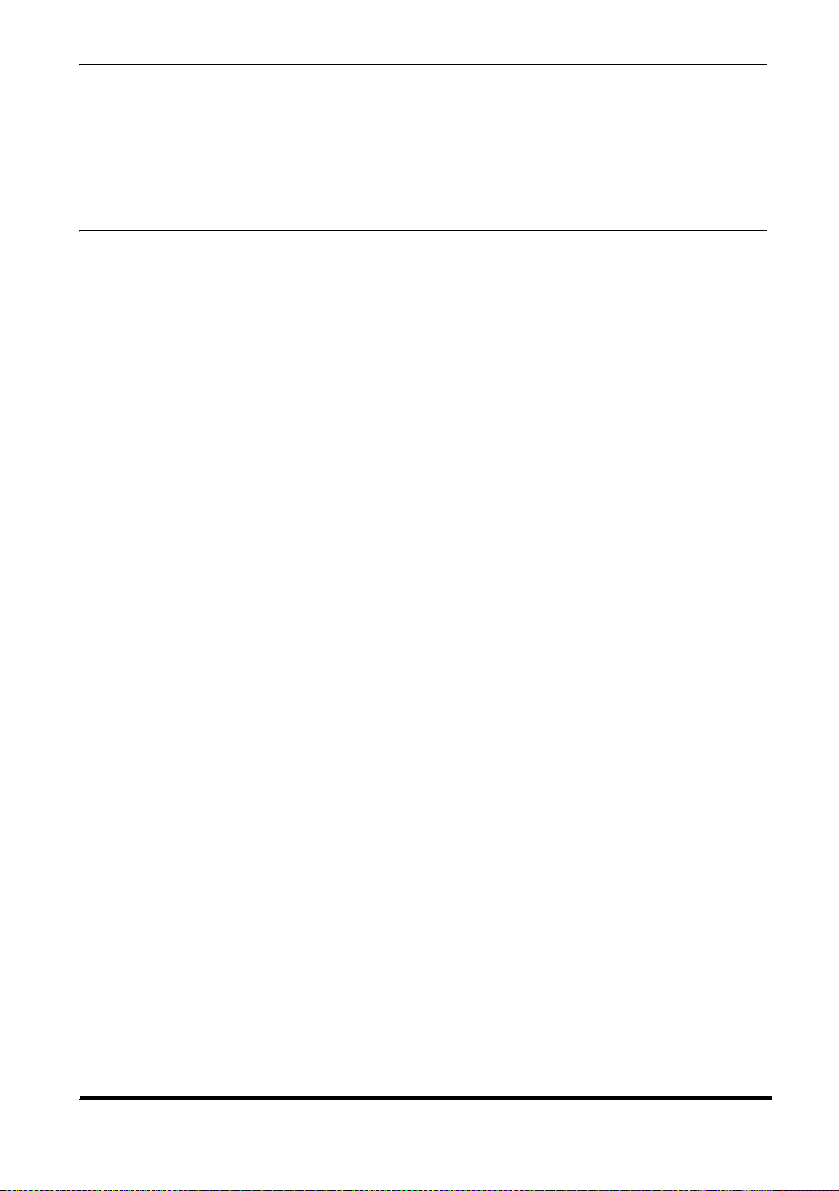
Poglavje 10 Nastavitve naprave
Dostop do nastavitev naprave . . . . . . . . . . . . . . . . . . . . . . . . . . . . . . . . . . . . . . . . . . . . . . . . . . . 10-1
Opisi menija . . . . . . . . . . . . . . . . . . . . . . . . . . . . . . . . . . . . . . . . . . . . . . . . . . . . . . . . . . . . . . . . . 10-1
<PAPER SETTINGS/NASTAVITVE PAPIRJA> . . . . . . . . . . . . . . . . . . . . . . . . . . . . . . . . . . . 10-1
<COMMON SETTINGS/SKUPNE NASTAVITVE> . . . . . . . . . . . . . . . . . . . . . . . . . . . . . . . . 10-2
<COPY SETTINGS/NASTAVITVE KOPIRANJA> . . . . . . . . . . . . . . . . . . . . . . . . . . . . . . . . . 10-4
<PRINTER SETTINGS/NASTAVITVE TISKALNIKA> . . . . . . . . . . . . . . . . . . . . . . . . . . . . . . 10-5
<TIMER SETTINGS/NASTAVITVE ČASOVNIKA> . . . . . . . . . . . . . . . . . . . . . . . . . . . . . . . . 10-5
Poglavje 11 Dodatek
Specifikacije. . . . . . . . . . . . . . . . . . . . . . . . . . . . . . . . . . . . . . . . . . . . . . . . . . . . . . . . . . . . . . . . . 11-1
Kazalo . . . . . . . . . . . . . . . . . . . . . . . . . . . . . . . . . . . . . . . . . . . . . . . . . . . . . . . . . . . . . . . . . . . . . 11-3
vi
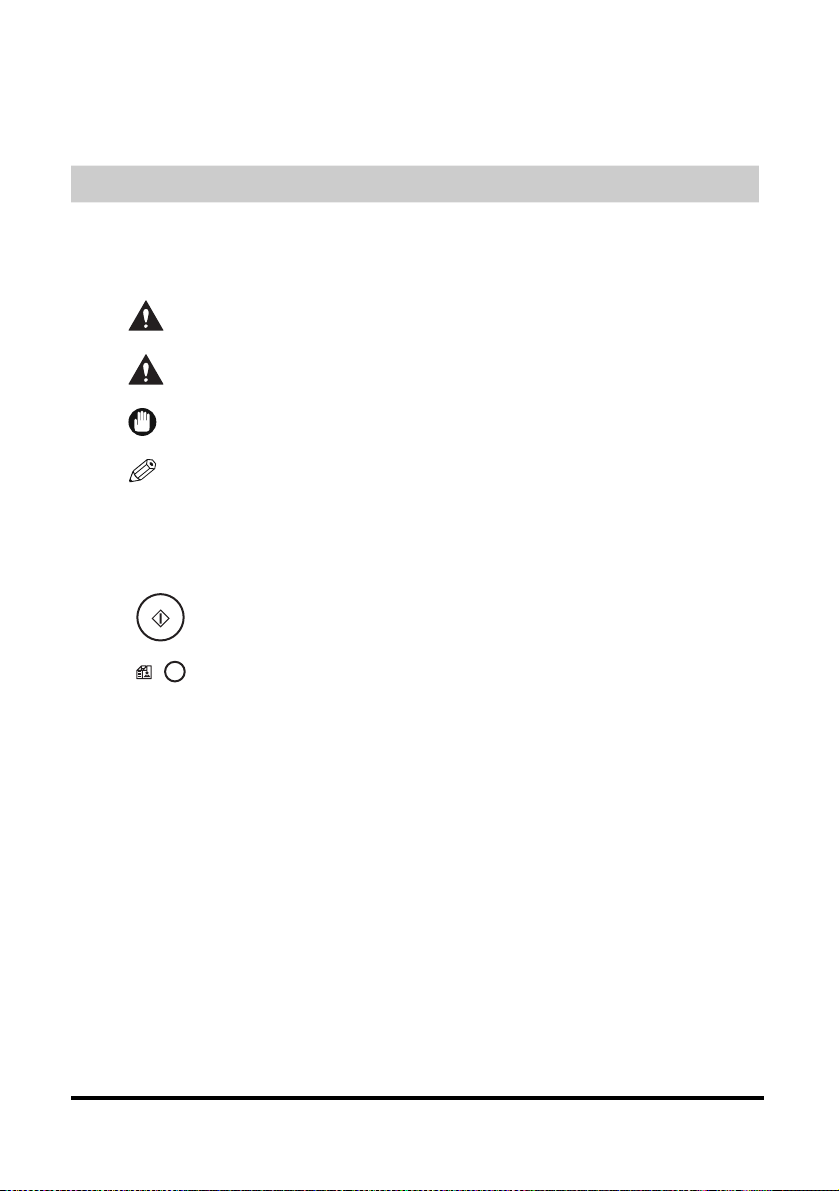
Uvod
Hvala, ker ste se odločili za nakup Canon LaserBase MF5700 Series. Pred uporabo naprave natančno preberite
navodila, da bi spoznali njene možnosti in optimalno izkoristili njene funkcije. Ko navodila preberete, jih shranite
na varno mesto za prihodnjo uporabo.
Uporaba teh navodil
Simboli v teh navodilih
Naslednji simboli v teh navodilih označujejo postopke, omejitve, opozorila in varnostne ukrepe, ki jih je
za varno uporabo izdelka treba upoštevati.
OPOZORILO
PREVIDNO
POMEMBNO
OPOMBA
Tipke v teh navodilih
Naslednji simboli in imena tipk so le nekateri izmed primerov opisov tipk v teh navodilih. Tipke
operacijske plošče na napravi so navedene v oklepajih.
Pritisnite [Vklop].
Označuje opozorilo v zvezi s postopki, ki lahko povzročijo smrt ali telesno poškodbo,
če niso izpeljani pravilno. Za varno uporabo naprave bodite pozorni na ta opozorila.
Označuje nevarnost, ki lahko povzroči poškodovanje opreme ali telesne poškodbe,
če postopka ne izpeljete pravilno. Za varno uporabo naprave bodite pozorni na ta
obvestila.
Označuje delovne zahteve in omejitve. Za pravilno uporabo naprave in preprečevanje
poškodovanja naprave natančno preberite te opombe.
Označuje opis postopka ali vsebuje dodatne razlage postopka. Močno vam
priporočamo, da preberete te opombe.
Pritisnite [Kakovost slike].
Sporočila na LCD zaslonu
Sledi nekaj primerov, kako so sporočila na LCD zaslonu navedena v teh navodilih. Sporočila so
navedena v kotnih oklepajih.
• Če je prikazano sporočilo <MEMORY FULL/POMNILNIK POLN>, naprava ne more skenirati
dokumentov.
• Na LCD zaslonu se izpiše <COL.>.
vii
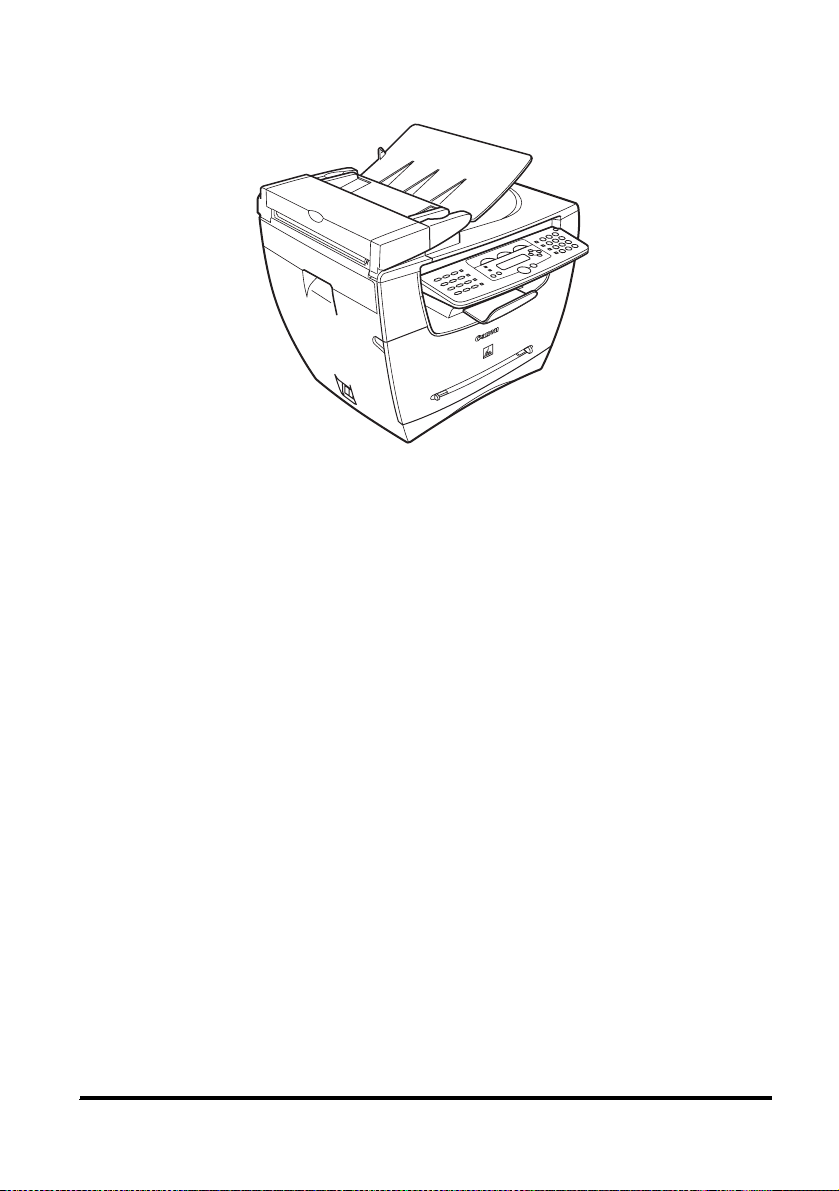
Slike v teh navodilih
Če ni navedeno drugače, slike v navodilih prikazujejo LaserBase MF5770 brez priključene dodatne
opreme.
Model LaserBase MF5750 je v tem priročniku uporabljen v ilustracijske namene. Če obstajajo razlike
med MF5730, MF5750 in MF5770, je to v besedilu jasno navedeno, npr. “Samo za model MF5770”.
viii
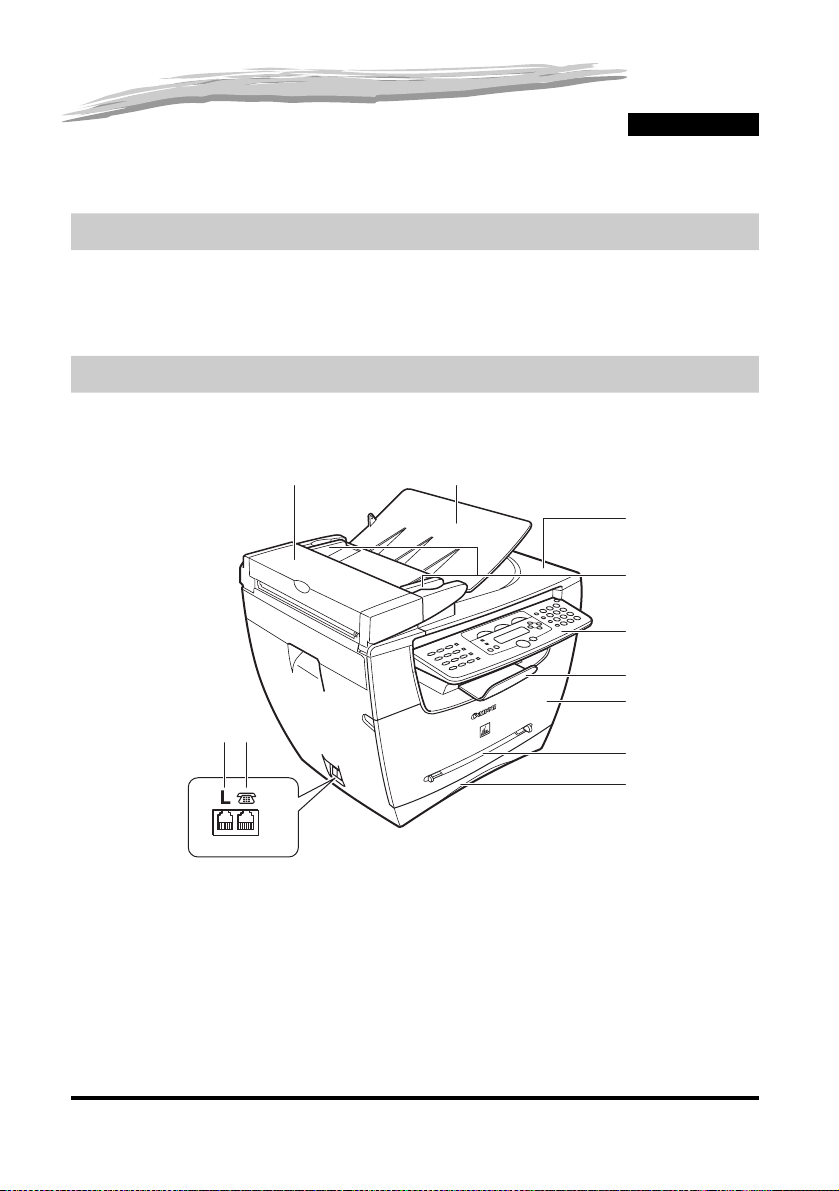
Uvod
V tem poglavju so opisane glavne komponente, operacijska plošča in zaslon v pripravljenosti naprave. Razložena je
tudi nastavitev funkcije varčevanja z energijo.
Podpora kupcem
Naprava vsebuje najnovejšo tehnologijo za brezhibno delovanje. V primeru težav pri delovanju naprave
le-te poskušajte odpraviti s pomočjo informacij v poglavju 9, “Odpravljanje težav”. Če težave ne
morete odpraviti oziroma je napravo potrebno servisirati, se obrnite na pooblaščenega zastopnika
Canon ali pokličite na telefonsko linijo za pomoč Canon.
Glavne komponente naprave
V tem razdelku so opisane glavne komponente naprave.
Pogled s sprednje strani
ab
c
d
e
f
g
jk
h
i
1
POGLAVJE
LINE EXT.
SPD (Samodejni podajalnik dokumentov)
a
Vanj nalagate dokumente, ki se samodejno podajajo v enoto
skeniranja.
b Pladenj podajalnika dokumentov
Vanj položite dokumente.
c Izhodni pladenj za dokumente
Nanj se odlagajo dokumenti.
d Vodili dokumentov
Nastavite glede na širino doku mentov.
1-1
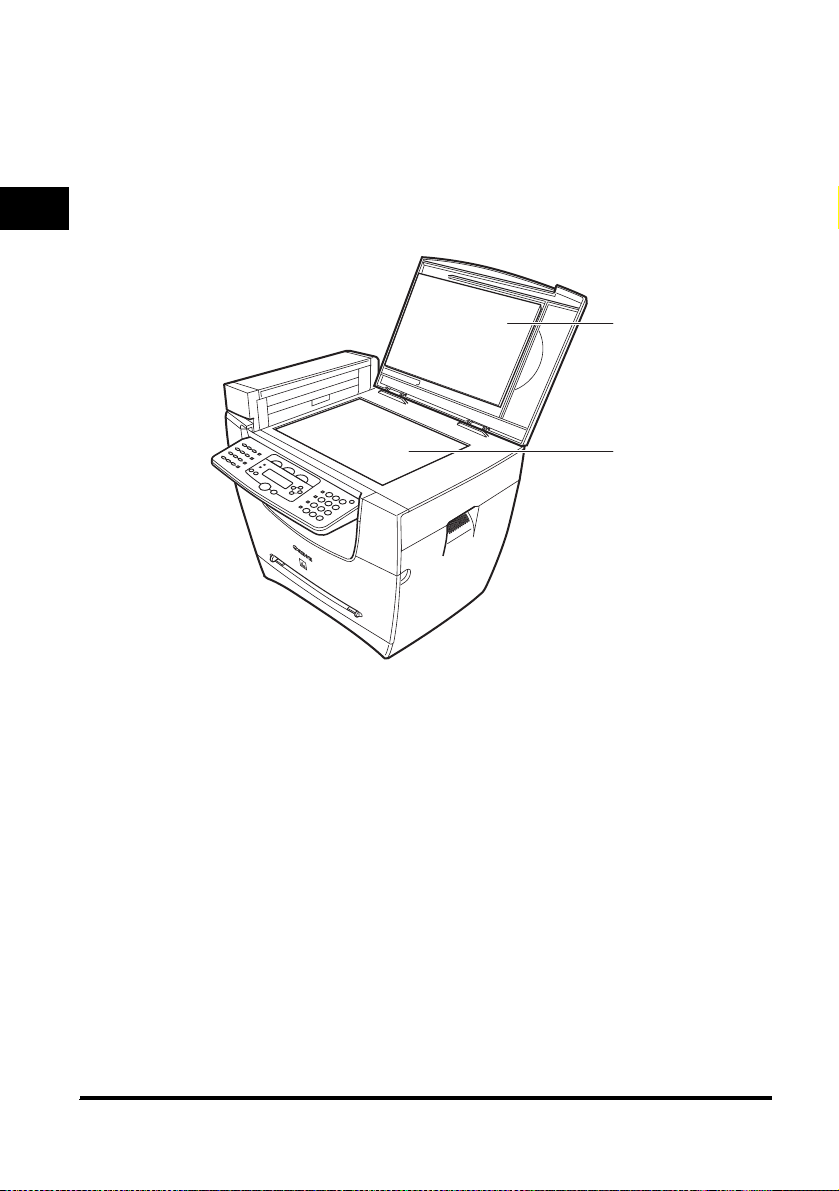
e Operacijska plošča
Nadzorovanje delovanja naprave.
f Izhodni pladenj
Nanj se odlagajo natisi.
g Sprednji pokrov
Odprite ga za namestitev kartuše ali odstranitev zagozdenega
papirja.
h Večnamenski podajalnik
Uporabljate ga pri ročnem podajanju papirja.
1
Uvod
i Kaseta
Vanjo nalagate papir.
j Vtičnica za telefonski kabel
Priključite telefonski kabel. (Samo za modele MF5750/
MF5770.)
k Vtičnica za zunanjo napravo
Priključite zunanjo napravo. (Samo za modele MF5750/
MF5770.)
a
b
a Pokrov stekla tiskalne plošče
Odprite ga, ko polagate dokumente na steklo tiskalne plošče za
kopiranje ali skeniranje.
1-2
b Steklo tiskalne plošče
Vanj položite dokumente.
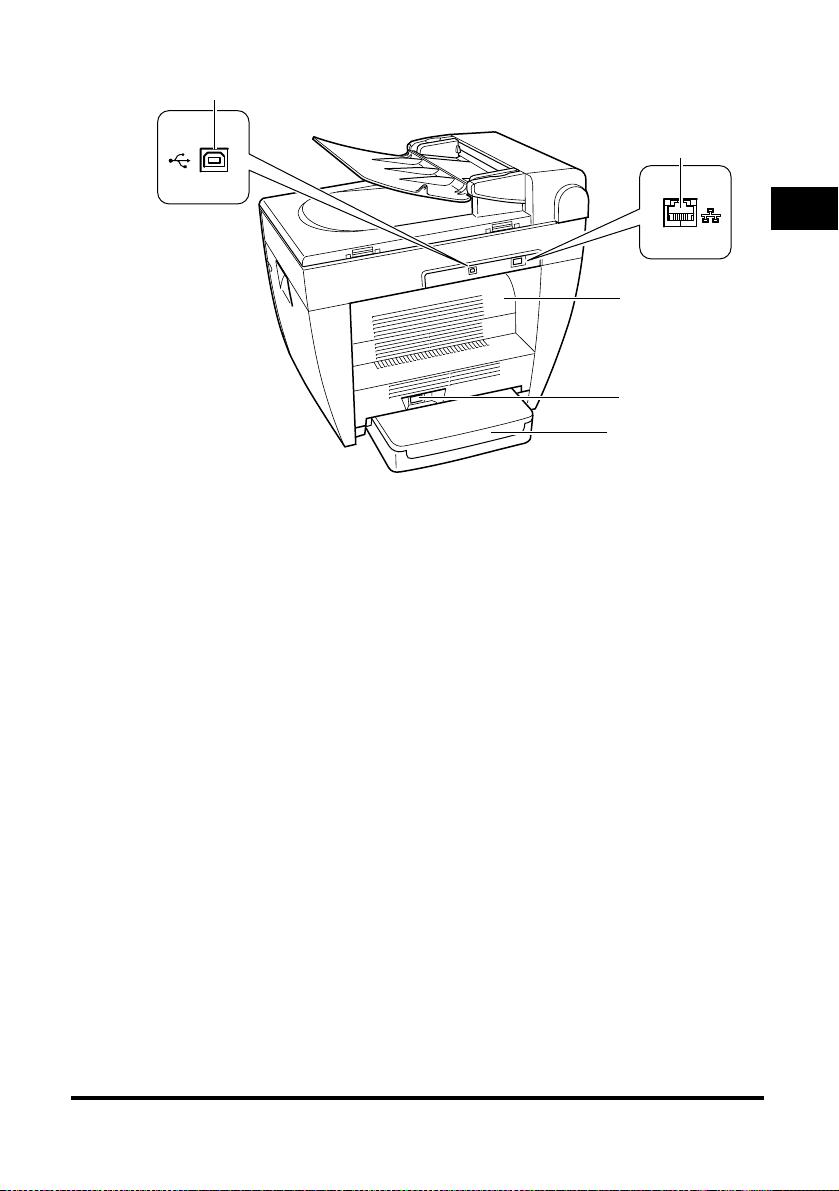
Pogled s hrbtne strani
a
b
1
Uvod
c
d
e
USB vhod
a
Priključite USB (Universal Serial Bus) kabel.
b Ethernet vrata
Priključite omrežni kabel.
(Samo za model MF5770.)
c Pokrov za odlaganje s sprednjo stranjo navzgor
Odprite ga, ko naj se odlagajo natisi s sprednjo stran obrnjeno
navzgor ali ko odstranjujete zagozdeni papir.
d Napajalna vtičnica
Priključite napajalni kabel.
e Pokrov podaljška
Ščiti papir v kaseti pred umazanijo in prahom.
1-3
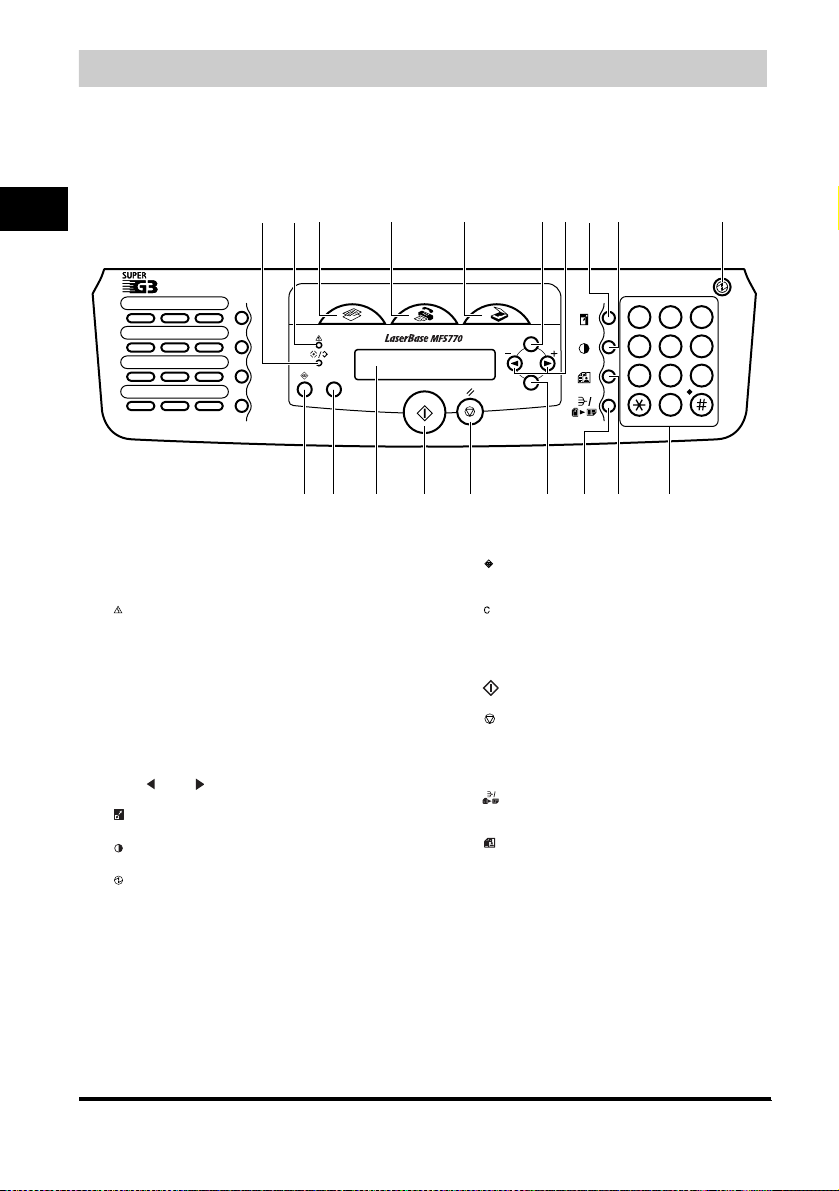
Operacijska plošča
V tem razdelku so opisane tipke za izdelavo kopij, skeniranje in nastavitev menija.
Za tipke, ki niso opisane tukaj, si oglejte poglavje 1, “Uvod”, v Navodilih za uporabo funkcije faksa.
■ MF5770
1
Uvod
01 02 03
04
07
10
a Indikator V uporabi/Pomnilnik
Sveti zeleno med kopiranjem al i ko je opravilo kopiranja shranjeno
v pomnilniku.
b Opozorilni indikator
Utripa rdeče v primeru težav, kot je na primer zastoj papirja.
(Sporočilo o na paki je prikazano na LCD za slonu.)
c Tipka COPY (Kopiraj)
Zaslon v pripravljenosti preklopi na način Kopiranje.
d Ti p ka FA X ( Fa k s )
Zaslon v pripravljenosti preklopi na način Faks.
e Tipka SCAN (Skeniraj)
Zaslon v pripravljenosti preklopi na način Skeniranje.
f Tipka Menu (Meni)
Za prilagoditev načina delovanja naprave.
g Tipki [ (-)] in [ (+)]
Za ogled drugih n astavitev se premikajte p o možnostih.
h Tipka Povečaj/Pomanjšaj
Nastavi razmerje p ovečave ali zma njšanja kopije.
i Tipka Osvetlitev
Prilagodi osvetlitev kopije.
j Tipka Varčevanje z energijo
Za ročno nastavitev ali preklic načina varčevan ja energije. Tipka
sveti zeleno ob nastavitvi načina varčevanje energije in ugas ne ob
preklicu le-tega.
05
08
11 12
cde fghi j
b
a
Ponovno
izbiranje/
Premor
Kodno
06
izbiranjel
Imenik
09
R
Vilice
COPY
C
k
FAX
mon
SKAN
Menu
GHI
Q
P
OK
1
4
S
R
7
T
DEF
ABC
23
MNO
JKL
5
WXYZ
TUV
8
0
pqr sl
k Ti p ka St an j e
Preveri status postopkov kopiranja, faksiranja, tiskanja in
izpisovanja po ročil.
l Tipka C/Počisti
Počisti LCD zaslon.
m LCD zaslon
Med delovanjem prikaz uje sporočila in pozive. Prikazuje tudi
izbrane funkcije, besed ilo in številke pri določanju nastavitev.
n Ti p ka Vk lo p
Zažene kopiranje.
o Tipka Izklop/Ponasta vitev
Prekliče kopiranje in druge operacije in vrne na zaslon
vpripravljenosti.
p Tipka OK
Za določanje nastavljene ali registrirane vsebine.
q Tipka Zbiranje/2 v 1
Uredi kopije po straneh ali pomanjša dva dokumenta, da sta
prilagojena na en list.
r Tipka Kakovost slike
Prilagodi kako vost natisa.
s Številske tipke
Vnesite število kopij i n druge številske vrednosti.
6
9
1-4
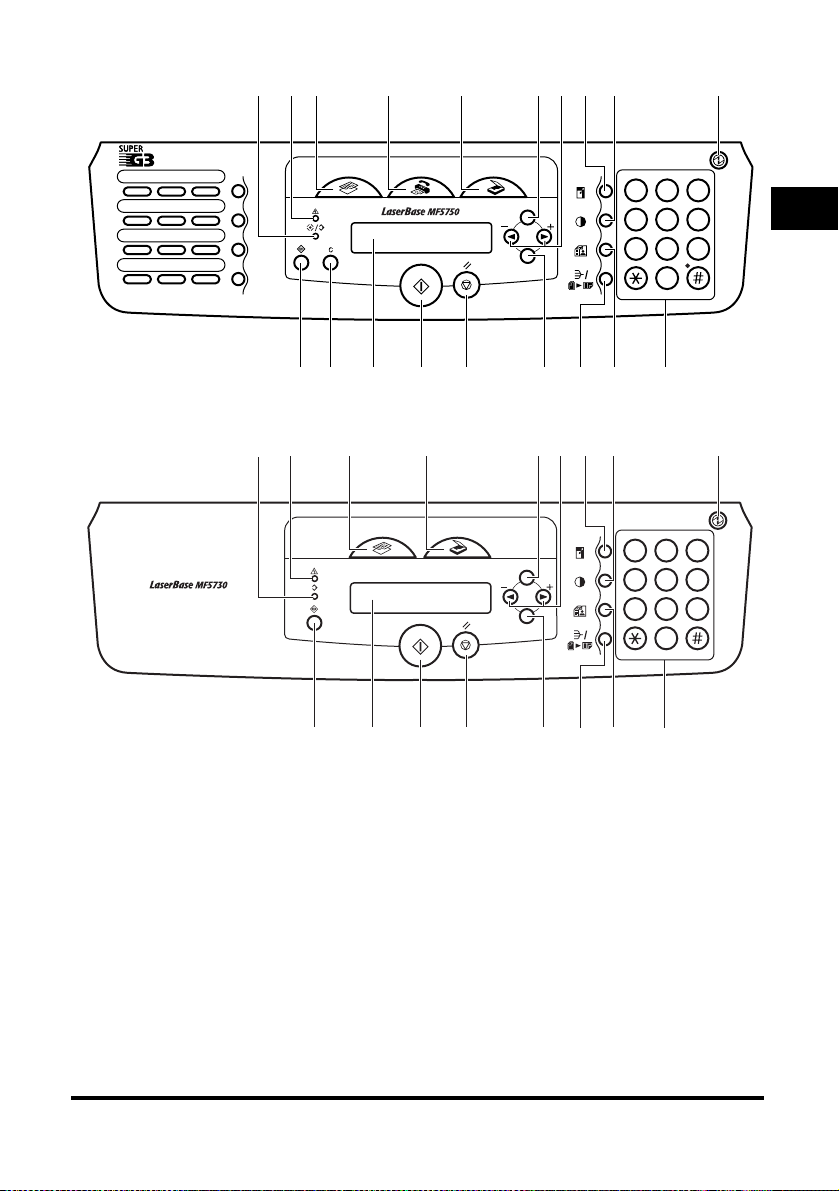
■ MF5750
k
cde fghi j
b
a
01 02 03
04
05
07
08
10 11 12
■ MF5730
Ponovno
izbiranje/
Premor
Kodno
06
izbiranjel
Imenik
09
R
Vilice
COPY
k
b
a
c
FAX
mon
efghij
COPY
mon
SCAN
SKAN
Menu
OK
pqr sl
Menu
OK
pqr s
PQRS
GHI
1
4
7
T
1
4
7
DEF
ABC
23
JKL MNO
5
TUV
WXYZ
8
0
23
5
8
0
6
1
9
Uvod
6
9
1-5
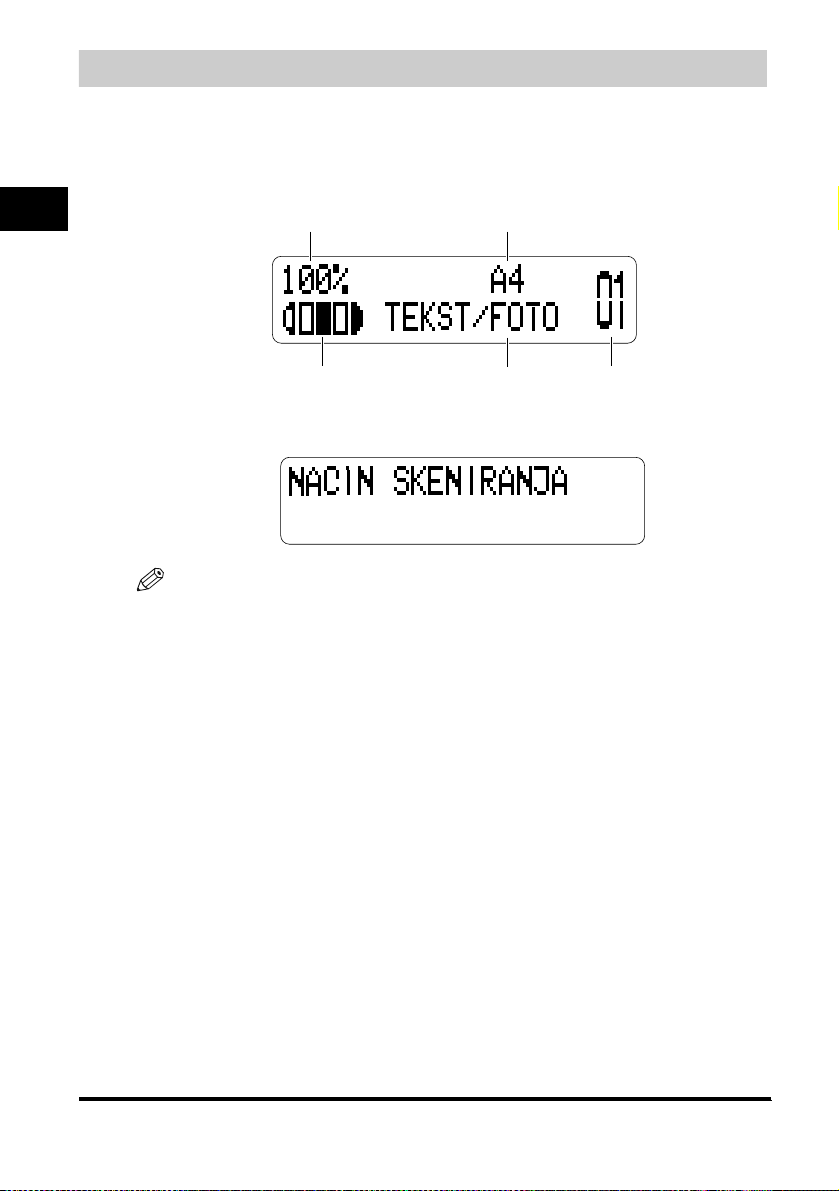
Zaslon v pripravljenosti
Zaslon v pripravljenosti se razlikuje glede na izbrani način.
Zaslon v pripravljenosti v načinu Kopiranje ali Skeniranje je naslednji:
■ Način Kopiranje
1
Uvod
■ Način Skeniranje
Razmerje
kopiranja
Osvetlitev
Velikost papirja
Kakovost
slike
Število
kopij
OPOMBA
•
Ko je naprava vk lopljena, LCD zaslon za nekaj ča sa prikaže <INITIALIZING.../INICIALIZIRANJE...>, nato se pojavi
zaslon v pripravl jenosti.
•
Zaslon v pripr avljenosti v načinu Faks se pojavi le pri modelih MF5750/MF5770. Oglejte si poglavje 1, “Uvod”,
v Navodilih za uporabo funkcije faksa.)
1-6
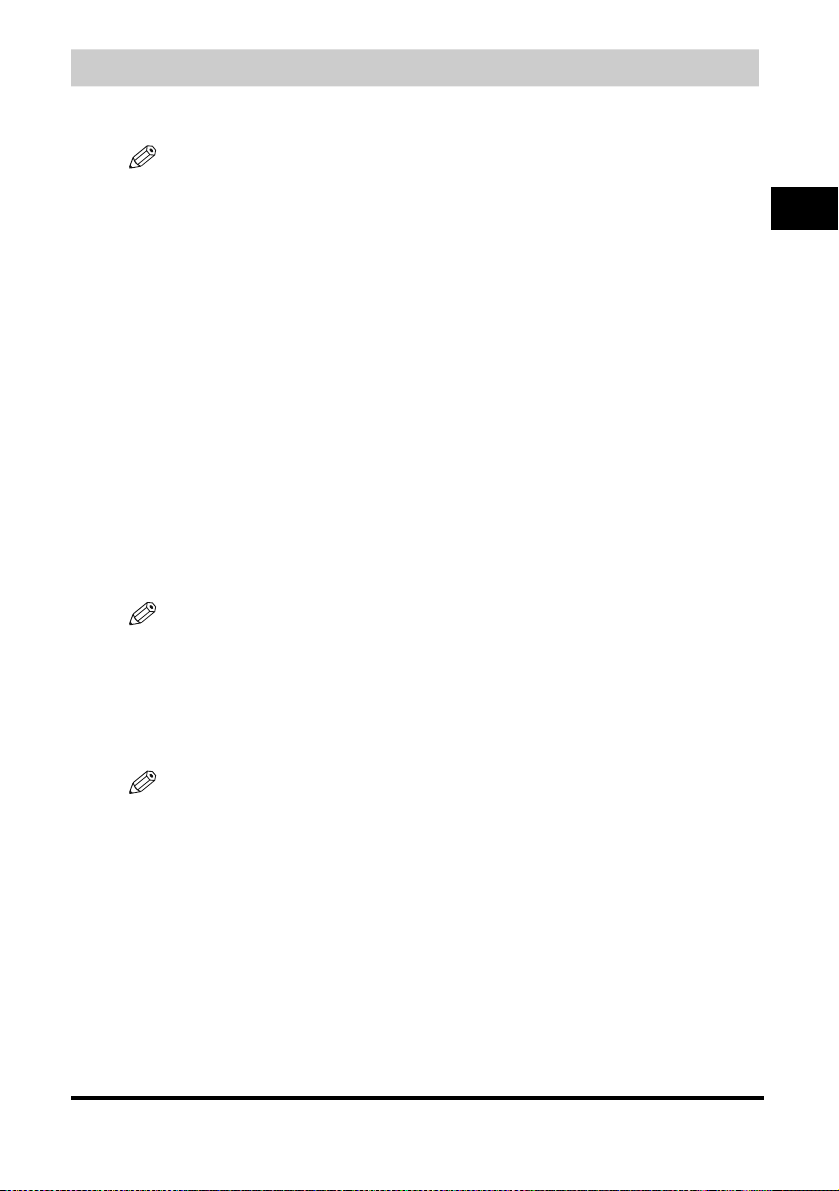
Način Varčevanje energije
Naprava ima funkcijo varčevanja z energijo. Ko določeno število minut ni izvedena nobena operacija,
naprava samodejno vstopi v način za varčevanje z energijo.
OPOMBA
•
Čas, po katerem naprava vstopi v način za varčevanje z energijo, je mogoče določiti v razponu med 3 in
30 minutami. Funkcijo varčevanja z energijo lahko tudi izklopite. Za podrobnosti o nastavitvah načina za
varčevanje z energijo si oglejte <4. <ENERGY SAVER/VARČEVANJE ENERGIJE>> “Opisi menija”, na strani 10-5.
•
Funkcija varčevanja z energijo se ne aktivira, ko je naprava v naslednjih stanjih:
- Ko tiska kopije, fakse* ali druge strani
- Ko pošilja ali sprejema fakse*
- Ko skenira
- Ko je opravilo kopiranja shranjeno v pomnilniku ali ko deluje zbiranje kopij ali katera druga funkcija ali ko zasveti
indikator V uporabi/Pomnilnik
- Ko se zagozdi papir
- Ko se pojavi sporočilo o napaki in utripa opozorilni indikator
- Ko v kaseti ni naloženega papirja
- Ko je papir naložen v večnamenskem podajalniku
- Ko se pojavi sporočilo <TONER SUPPLY LOW/NIZKA KOLIČINA TONERJA>*
•
Naprava bo obnovljena iz načina za varčevanje energije v naslednjih primerih:
- Ko od računalnika sprejema tiskalna opravila
- Ko sprejema fakse*
- Ko dvignete slušalko telefona, povezanega z napravo*
- Ko sprejemate klic*
*Samo za modele MF5750/MF5770.
Ročna nastavitev načina za varčevanje z energijo
1
Pritisnite [Varčevanje energije].
LCD zaslon je izklopljen in tipka Varčevanje z energijo zasveti.
OPOMBA
Takoj ko je naprava obnovljena iz načina za varčevanje z energijo, počakajte približno 15 sekund, ali takoj ko je
končano kopiranje, počakajte približno 2 sekundi, preden pritisnete [Varčevanje z energijo].
1
Uvod
Ročna obnovitev iz načina za varčevanje z energijo
1
Pritisnite [Varčevanje energije].
Tipka Varčevanje z energijo ugasne in naprava vstopi v način pripravljenosti.
OPOMBA
Napravo je mogoče takoj obnoviti iz načina za varčevanje z energijo. Vendar pa se to lahko razlikuje glede na
sobno temperaturo in okoliščine.
1-7
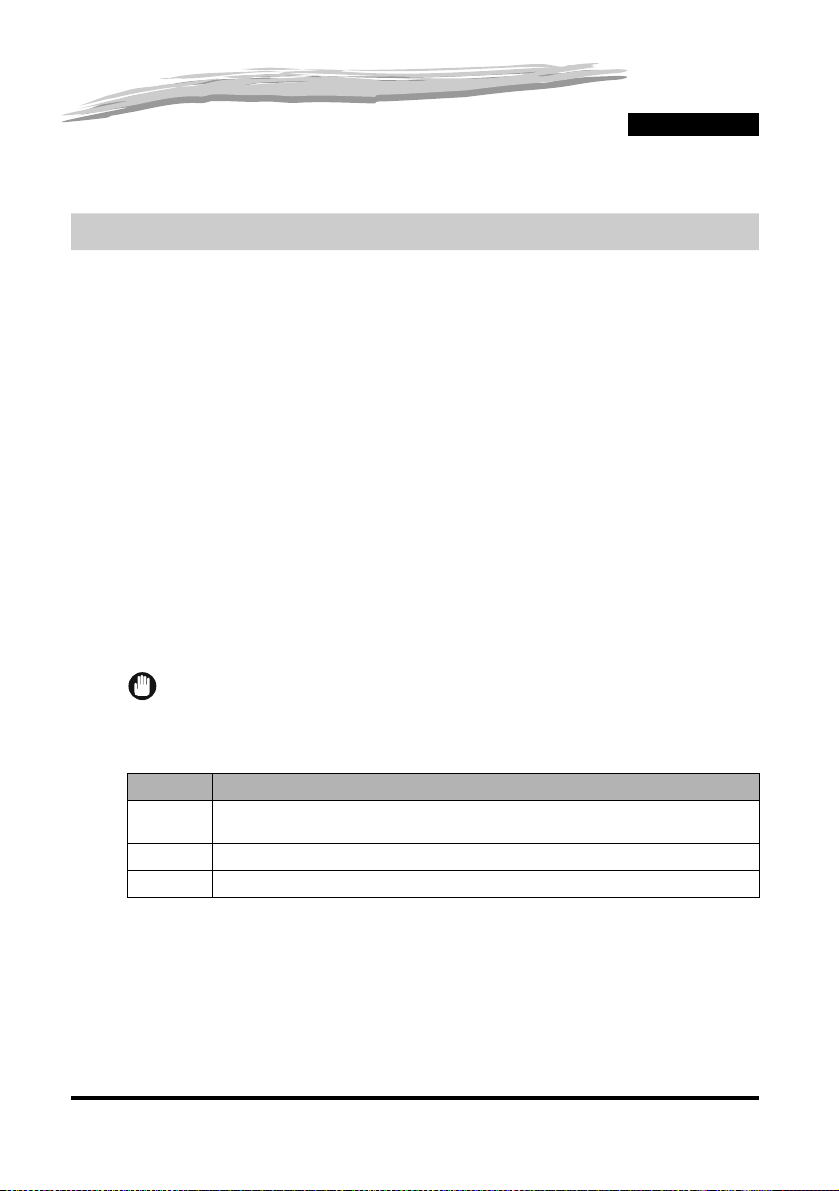
Ravnanje s papirjem
V tem poglavju so opisani mediji za tiskanje za uporabo s to napravo, kako jih nalagati in kako se dokumenti
odlagajo.
Zahteve medijev za tiskanje
Za visoko kakovost kopij priporočamo uporabo papirja in prosojnic, ki jih priporoča Canon.
Nekatere vrste papirja, na voljo v papirnicah, morda niso primerne za napravo. Če imate vprašanja
o papirju ali prosojnicah, se posvetujte z lokalnim pooblaščenim zastopnikom Canona ali pokličite na
telefonsko linijo za pomoč Canon.
■ Shranjevanje papirja
Da bi preprečili zastoje papirja, sledite spodnjemu postopku:
• Da bi preprečili nabiranje vlage, preostali papir shranjujte trdno zavit v originalno embalažo. Papir
shranjujte na suhem mestu in stran od neposredne sončne svetlobe.
• Da se papir ne bi zvijal, ga shranjujte leže, ne pokončno.
• Če je papir zvit, ga poravnajte, preden ga naložite v kaseto ali večnamenski podajalnik.
V nasprotnem primeru se bo papir zgubal in zagozdil.
■ Neprimeren papir
Ne kopirajte na naslednje vrste papirja. Drugače lahko povzročite zastoje papirja.
• Močno zvit ali zguban papir
• Prosojnice, namenjene barvnim kopirnim strojem ali tiskalnikom
• Papir, na katerega ste že kopirali z barvnim digitalnim kopirnim strojem (Ne kopirajte na hrbtno
stran.)
• Papir, na katerega ste že izpisovali s termičnim tiskalnikom (Ne kopirajte na hrbtno stran.)
2
POGLAVJE
POMEMBNO
Ne kopirajte na barvne prosojnice. To lahko povzroči motnje v delovanju naprave.
■ Sprejemljiv papir
Kaseta/Večnamenski podajalnik
Velikost
papirja
Teža papirja 64 g/m2 do 128 g/m
Tip papirja Navadni papir, reciklirani papir, težek papir, prosojnica, pisemska ovojnica
* Samo za večnamenski podajalnik.
A4, B5, A5, Executive, Letter, Legal*, pisemska ovojnica: COM10*, Monarch*, DL*, ISO-C5*
2
2-1
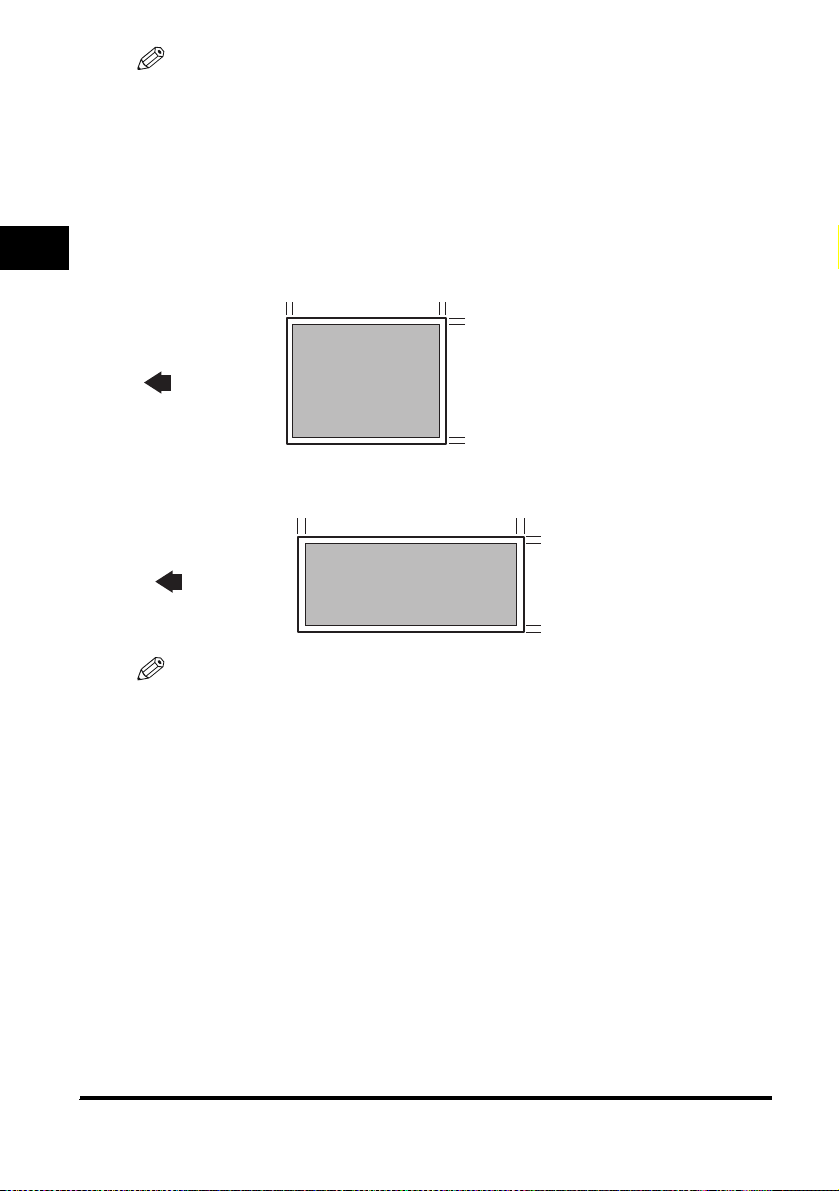
OPOMBA
m
m
•
Glede na določeno velikost papirja, tip papirja in število listov je lahko hitrost tiskanja nižja kot običajno.
To je zaradi varovalne funkcije naprave, ki preprečuje okvare zaradi pregrevanja.
•
Nekateri tipi papirja morda ne bodo ustrezno podajani v kaseto ali večnamenski podajalnik.
Območja tiskanja
Izraz “območje tiskanja” predstavlja oboje, priporočeno področje za optimalno kakovost tiskanja in
celotno območje, na katerem je tehnično mogoče tiskanje iz računalnika.
Območje tiskanja (svetlo osenčeno): Canon priporoča tiskanje znotraj tega območja.
2
Ravnanje s papirjem
■ Papir
MAKS. 5 mm MAKS. 5 mm
Smer
podajanja
■ Pisemska ovojnica
MAKS. 5 mm
Smer
podajanja
OPOMBA
Območja kopiranja so nekoliko večja od območij tiskanja.
MAKS. 5 m
MAKS. 5 m
MAKS. 5 mm
MAKS. 5 mm
MAKS. 5 mm
2-2
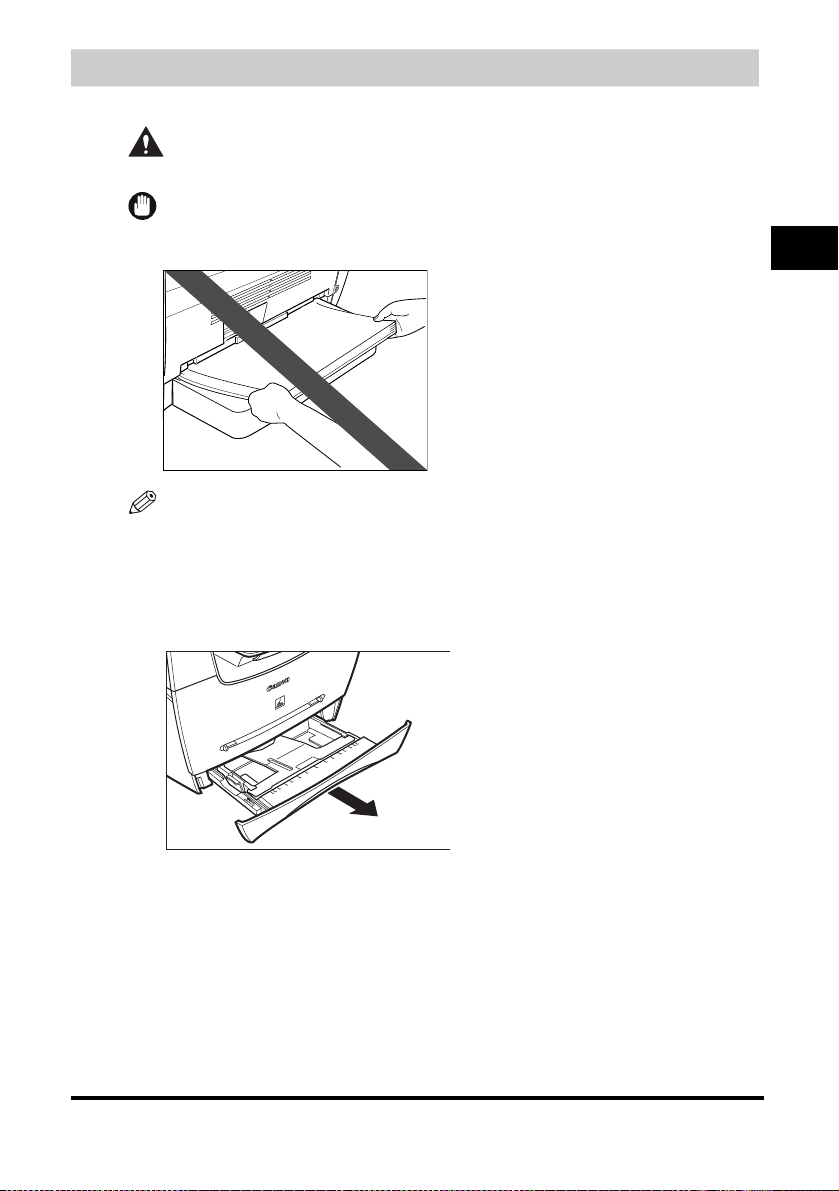
Nalaganje papirja
V razdelku je opisano nalaganje papirja v kaseto in večnamenski podajalnik.
PREVIDNO
Pri nalaganju papirja pazite, da se ne porežete na ostrih robovih papirja.
POMEMBNO
Papirja ne nalagajte s hrbtne strani naprave, ko je kaseta nameščena. To lahko poškoduje sklop podajalnika papirja
v napravi.
OPOMBA
•
Papir v večnamenskem podajalniku je podan pred papirjem v kaseti.
•
V kaseto lahko naložite do približno 250 listov papirja teže 64 g/m2.
Nalaganje papirja v kaseto
1
Popolnoma izvlecite kaseto.
2
Ravnanje s papirjem
2-3
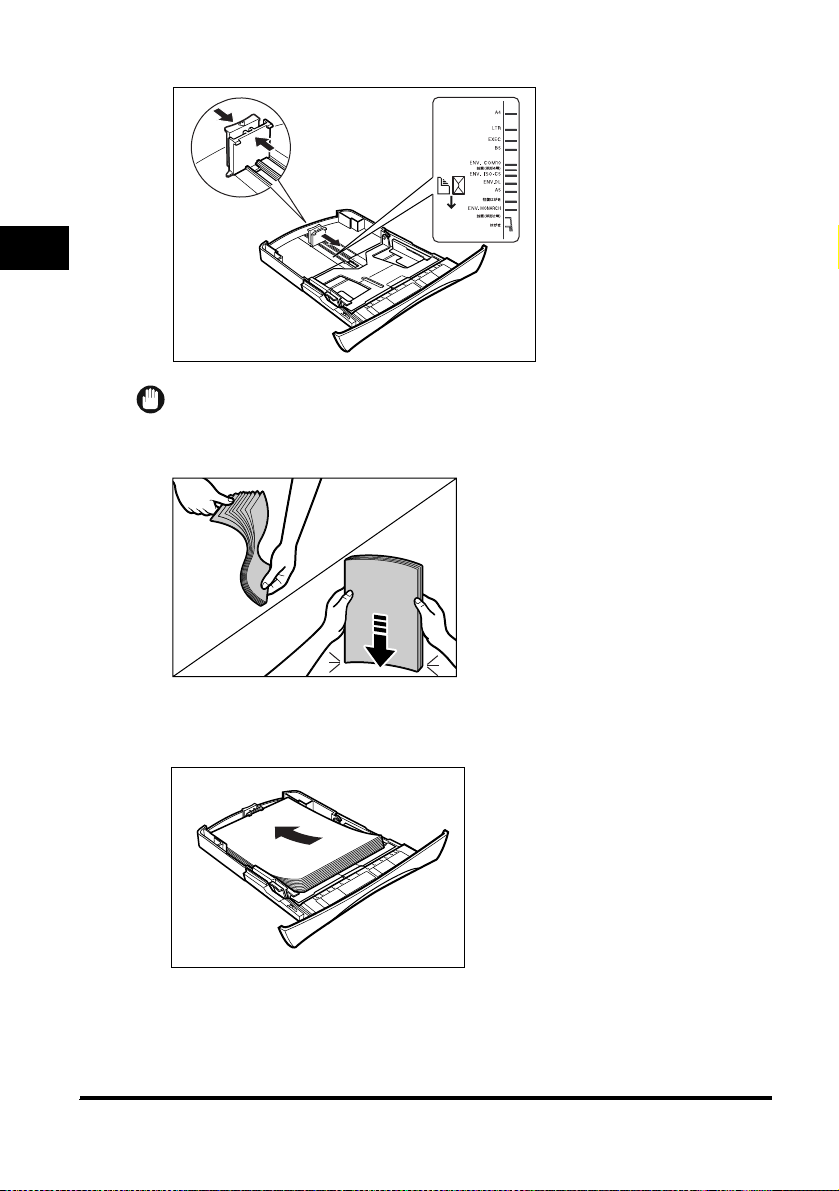
2
Ravnanje s papirjem
2
Medtem ko držite ročico za sprostitev zaklepa na vodilu papirja na hrbtni strani kasete, potisnite vodilo
za papir do oznake za želeno velikost papirja.
POMEMBNO
Če vodilo za papir ni pravilno poravnano glede na velikost papirja, lahko to povzroči poslabšanje kakovosti natisov.
3
Papir najprej razpihajte, nato z njegovimi robovi rahlo udarite po ravni površini, da poravnate snop.
2-4
4
Vložite snop v kaseto s tiskano stranjo obrnjeno navzdol.
Če nalagate papir s predhodno tiskanim logotipo m, položite papir s tiskano stranjo navzdol (stranjo z logotipom)
in ga naložite tako, da je v kaseto najprej podan zgornji rob papirja.
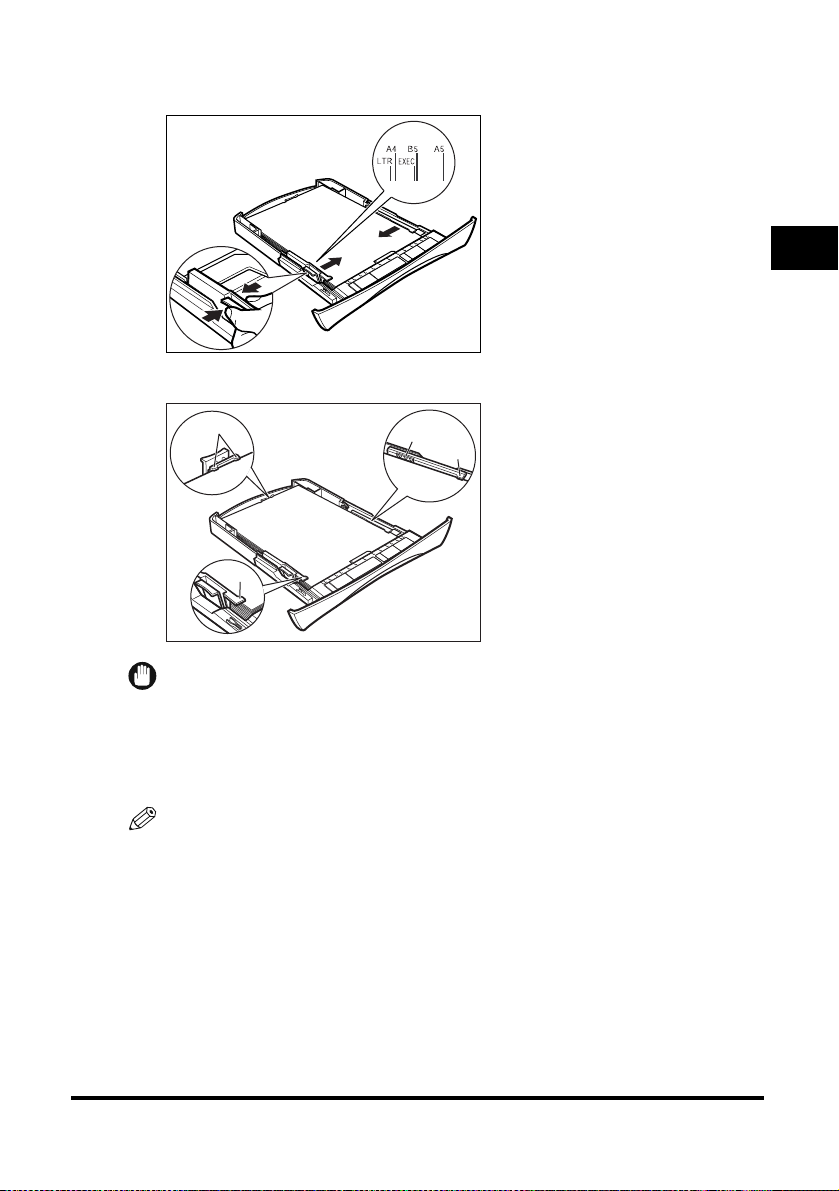
5
Medtem ko držite ročico za sprostitev zaklepa na vodilu papirja na levi strani kasete, potisnite vodilo za
papir do oznake za želeno velikost papirja.
Vodili na straneh kasete se pomakneta skupaj.
Snop papirja ne sme presegati mejne oznake nalaganja (A) in mora biti pod zapahi (B) na vodilih za papir.
2
B
B
A
B
POMEMBNO
•
Ne nalagajte papirja različnih velikosti in tipov hkrati.
•
Ne nalagajte dodatnega papirja, če je v kaseti še papir.
Če naložite dodatni papir med izdelovanjem kopij, najprej odstranite naloženi papir.
Nato ga priložite dodatnemu papirju in poravnajte robove. Nato papir ponovno naložite v kaseto.
6
Vstavite kaseto v napravo.
OPOMBA
Če kasete ne potisnete do konca v napravo, lahko pride do zastojev papirja.
7
Določite velikost in tip papirja, ki ga nalagate.
Za podrobnosti o določanju velikosti in tipa papirja si oglejte “Določitev velikosti in tipa papirja (skupaj za kaseto
in večnamenski podajalnik)”, na strani. 2-8.
Ravnanje s papirjem
2-5
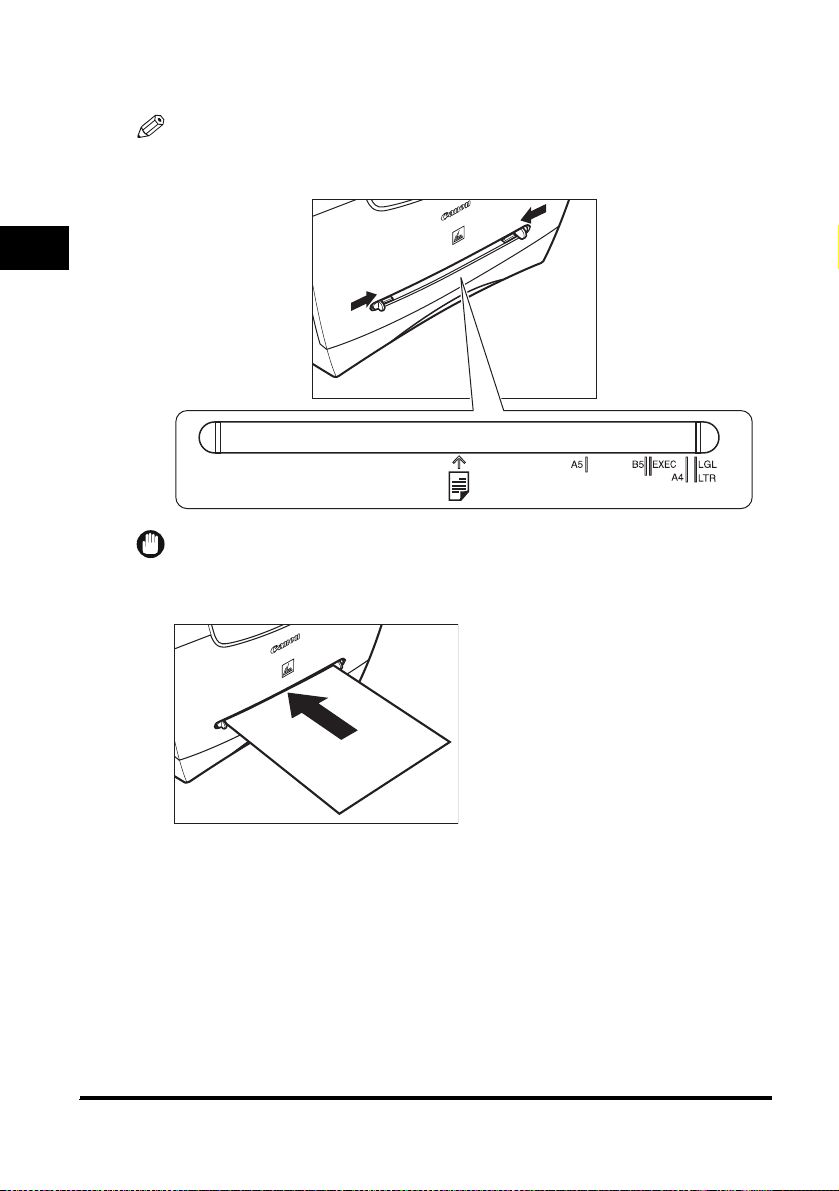
2
Ravnanje s papirjem
Nalaganje papirja v večnamenski podajalnik
Uporabljajte večnamenski podajalnik, če želite kopirati ali tiskati na papir, ki se razlikuje od papirja,
naloženega v kaseti. Nalagajte liste papirja enega za drugim v večnamenski podajalnik.
OPOMBA
Papir v večnamenskem podajalniku je podan pred papirjem v kaseti.
1
Potisnite vodili za papir do oznake za želeno velikost papirja.
POMEMBNO
Če vodili nista pravilno poravnani glede na velikost papirja, lahko to poslabša kakovost natisov.
2
Naložite papir naravnost v večnamenski podajalnik s tiskano stranjo obrnjeno navzgor.
2-6
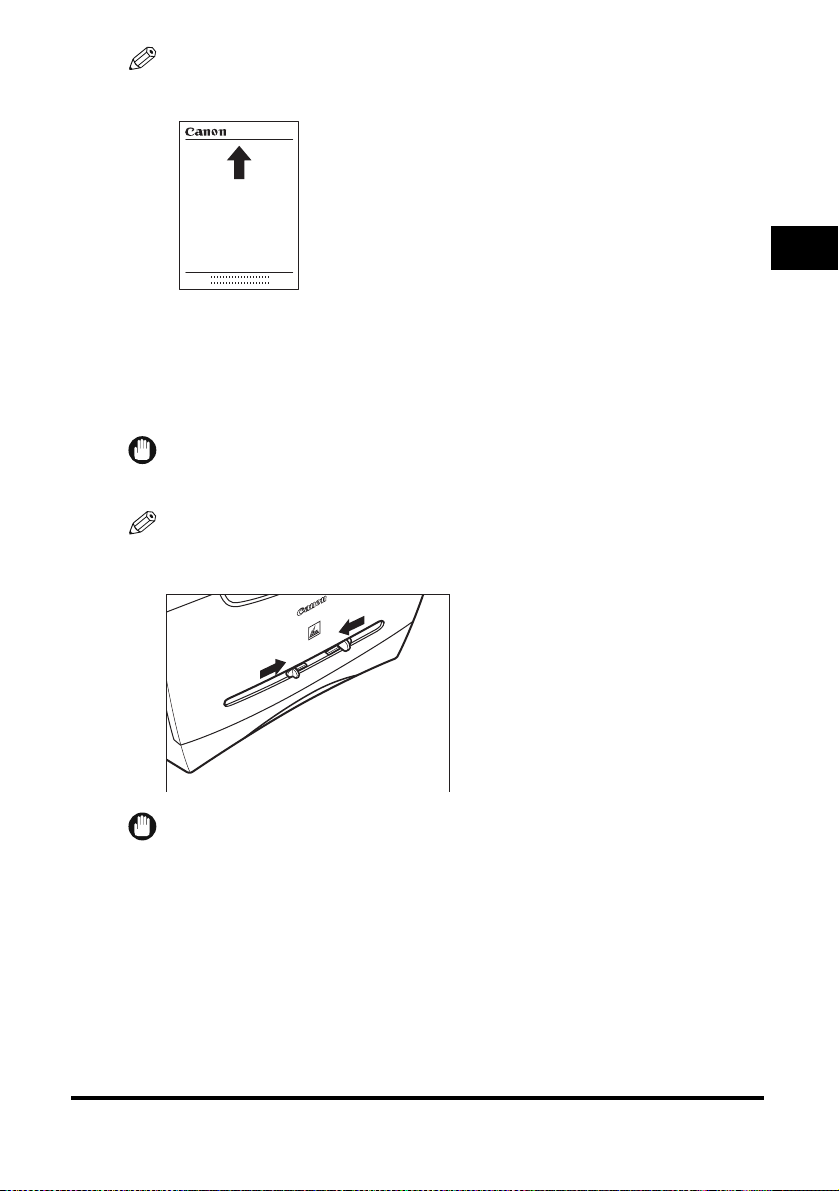
OPOMBA
Če nalagate papir s predhodno tiskanim logotipom, položite papir s tiskano stranjo navzdol (stranjo z logotipom)
in ga naložite tako, da je v večnamenski podajalnik najprej podan zgornji rob papirja.
3
Določite velikost in tip papirja, ki ga nalagate.
Za podrobnosti o določanju velikosti in tipa papirja si oglejte “Določitev velikosti in tipa papirja (skupaj za kaseto
in večnamenski podajalnik)”, na strani. 2-8.
Nalaganje pisemskih ovojnic v večnamenski podajalnik
Uporabljajte večnamenski podajalnik, če želite kopirati ali tiskati na vsako pisemsko ovojnico posebej.
POMEMBNO
Priporočene pisemske ovojnice so COM10, MONARCH, DL in ISO-C5. Uporaba drugih vrst pisemskih ovojnic
lahko poslabša kakovost natisov.
OPOMBA
Pisemska ovojnica v večnamenskem podajalniku je podana pred papirjem v kaseti.
1
Potisnite vodili za papir tako, da ustrezata velikosti pisemske ovojnice, ki jo želite naložiti.
2
Ravnanje s papirjem
POMEMBNO
Če vodili za papir nista pravilno poravnani glede na velikost pisemske ovojnice, lahko to poslabša kakovost
natisov.
2-7
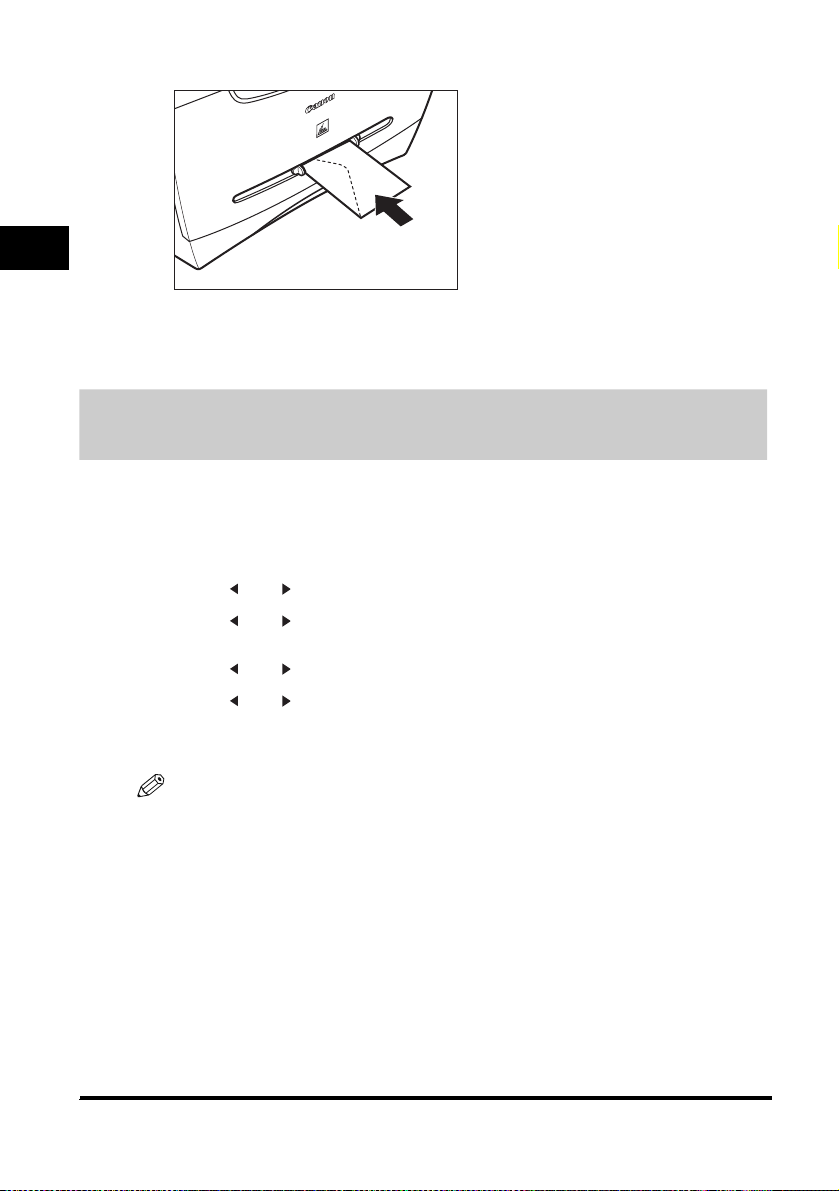
2
Ravnanje s papirjem
2
Vstavite pisemsko ovojnico v večnamenski podajalnik s tiskano stranjo obrnjeno navzgor in desnim rob
(tj. rob, ki je bližje znamki) naprej.
3
Določite velikost in tip papirja, ki ga nalagate.
Za podrobnosti o določanju velikosti in tipa papirja si oglejte “Določitev velikosti in tipa papirja (skupaj za kaseto
in večnamenski podajalnik)”, na strani. 2-8.
Določitev velikosti in tipa papirja (skupaj za kaseto in večnamenski podajalnik)
Določitev velikosti papirja
Tovarniška nastavitev velikosti papirja je <A4>. Ob vsaki spremembi velikosti papirja, ki ga nalagate
v kaseto ali večnamenski podajalnik, določite velikost papirja po naslednjem postopku.
1
Pritisnite [Menu/Meni]).
2
Pritisnite [ (-)] ali [ (+)] za izbiro <PAPER SETTINGS/NASTAVITVE PAPIRJA> ➞ pritisnite [OK].
3
Pritisnite [ (-)] ali [ (+)] za izbiro <CASSETTE/KASETA> ali <MP TRAY/VEČNAMENSKI PLADENJ> ➞
pritisnite [OK].
4
Pritisnite [ (-)] ali [ (+)] za izbiro <PAPER SIZE/VELIKOST PAPIRJA> ➞ pritisnite [OK].
5
Pritisnite [ (-)] ali [ (+)] za izbiro ustrezne velikosti papirja ➞ pritisnite [OK].
Izbirate lahko med naslednjimi velikostmi papirja: A4, B5, A5, EXECUTIV (Executive), COM10*, MONARCH*, DL*,
ISO-C5*, LTR (Letter) in LGL (Legal)*.
* Samo za večnamenski podajalnik.
2-8
OPOMBA
Izberite <COM10>, <MONARCH>, <DL> ali <ISO-C5> za pisemske ovojnice.
6
Pritisnite [Izklop/Ponastavitev] za vrnitev na zaslon v pripravljenosti.
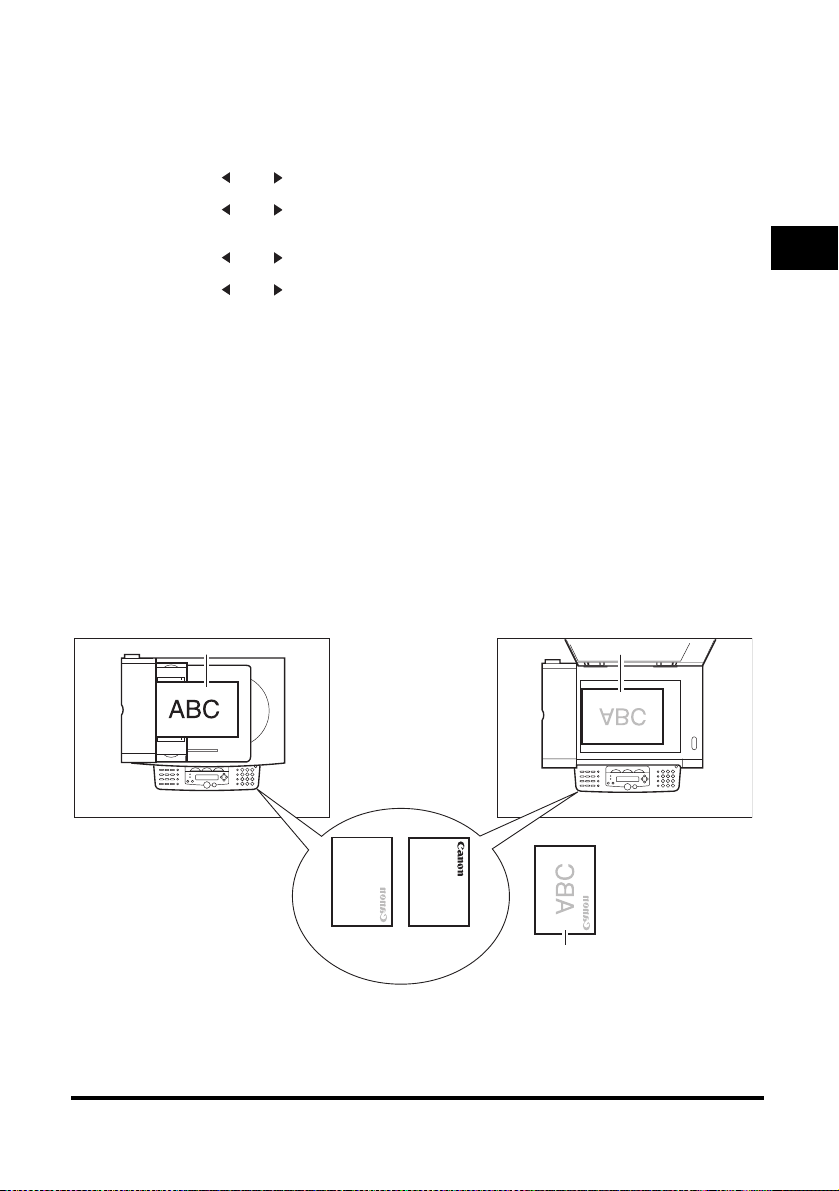
Določitev tipa papirja
<PLAIN PAPER/NAVADNI PAPIR> je izbran kot privzeti tip papirja. Ko uporabljate tip papirja, ki ni
navaden, lahko tip papirja določite po naslednjem postopku. Določitev tipa papirja lahko prepreči
slabo kakovost kopije ali nepravilno tiskanje natisov.
1
Pritisnite [Menu/Meni]).
2
Pritisnite [ (-)] ali [ (+)] za izbiro <PAPER SETTINGS/NASTAVITVE PAPIRJA> ➞ pritisnite [OK].
3
Pritisnite [ (-)] ali [ (+)] za izbiro <CASSETTE/KASETA> ali <MP TRAY/VEČNAMENSKI PLADENJ> ➞
pritisnite [OK].
4
Pritisnite [ (-)] ali [ (+)] za izbiro <PAPER TYPE/TIP PAPIRJA> ➞ pritisnite [OK].
5
Pritisnite [ (-)] ali [ (+)] za izbiro ustreznega tipa papirja ➞ pritisnite [OK].
Izbirate lahko med naslednjimi tipi papirja:
- Navadni papir (64 g/m2 do 90 g/m2): <PLAIN PAPER/NAVADNI PAPIR>, <PLAIN PAPER L/NAVADNI PAPIR
1
L>*
- Težek papir (91 g/m2 do 128 g/m2): <HEAVY PAPER/TEŽEK PAPIR>, <HEAVY PAPER H/TEŽEK PAPIR H>*
- Prosojnica: <TRANSPARENCY/PROSOJNICA>
- Pisemska ovojnica: <HEAVY PAPER/TEŽEK PAPIR>, <HEAVY PAPER H/TEŽEK PAPIR H>*
*1 Če se papir pri tiskanju z izbranim <PLAIN PAPER/NAVADNI PAPIR> pretirano viha, izberite <PLAIN
PAPER L/NAVADNI PAPIR L>.
*2 Če utrjevanje pri tiskanju z izbranim <HEAVY PAPER> ni zadostno, izberite <HEAVY PAPER H/TEŽEK
PAPIR H>.
6
Pritisnite [Izklop/Ponastavitev] za vrnitev na zaslon v pripravljenosti.
2
Orientacija dokumenta in nalaganje papirja
Ko nalagate ali polagate dokument v SPD ali na steklo tiskalne plošče, je orientacija dokumenta in
orientacija papirja v kaseti ali večnamenskem podajalniku, kot je prikazano spodaj.
Steklo tiskalne ploščeSPD
Dokument
Dokument
2
2
Ravnanje s papirjem
Kaseta
Papir
Večnamenski
podajalnik
Kopija
2-9
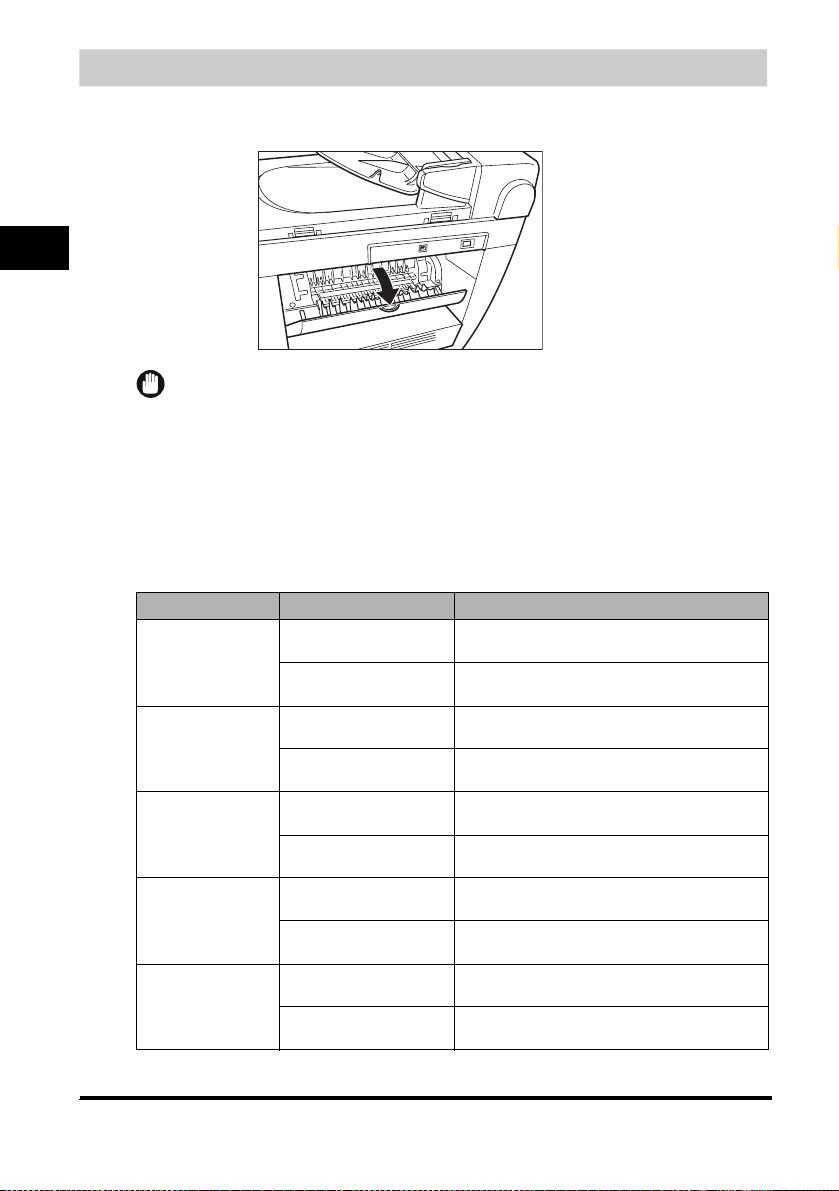
2
Ravnanje s papirjem
Izbira območja odlaganja papirja
Odprite pokrov za odlaganje papirja s sprednjo stranjo navzgor ali zaprite pokrov za odlaganje
s sprednjo stranjo navzgor in izvlecite izhodni pladenj za odlaganje papirja s sprednjo stranjo navzdol.
POMEMBNO
Ne odpirajte ali zapirajte pokrova za odlaganje s sprednjo stranjo med kopiranjem in tiskanjem.
Izhod papirja s sprednjo stranjo obrnjeno navzdol odlaga papir s tiskano stranjo obrnjeno navzdol na
izhodni pladenj. Izhod papirja s sprednjo stranjo obrnjeno navzgor odlaga papir s tiskano stranjo
obrnjeno navzgor od območja odlaganja. Izberite območje glede na namen, tako da odprete ali
zaprete pokrov za odlaganje s sprednjo stranjo navzgor.
Tip papirja in območje odlaganja papirja
Glede na tip papirja in namen izberite ustrezno območje odlaganja papirja.
Tip papirja Območje odlaganja papirja Število odloženih listov
Navadni papir
Reciklirani papir
Težek papir
Prosojnice
Pisem ske ovojnice
s sprednjo stranjo obrnjeno
navzgor
s sprednjo stranjo obrnjeno
navzdol
s sprednjo stranjo obrnjeno
navzgor
s sprednjo stranjo obrnjeno
navzdol
s sprednjo stranjo obrnjeno
navzgor
s sprednjo stranjo obrnjeno
navzdol
s sprednjo stranjo obrnjeno
navzgor
s sprednjo stranjo obrnjeno
navzdol
s sprednjo stranjo obrnjeno
navzgor
s sprednjo stranjo obrnjeno
navzdol
1 list
približno 60 listov (64 g/m2 do 90 g/m2)
1 list
približno 30 listov (64 g/m2 do 90 g/m2)
1 list
približno 30 listov (91 g/m2 do 128 g/m2)
1 list
10 li st ov
1 list
10 li st ov
2-10
